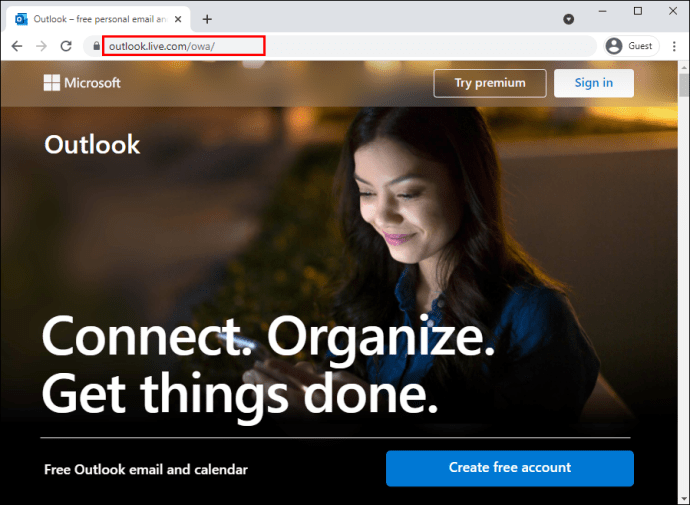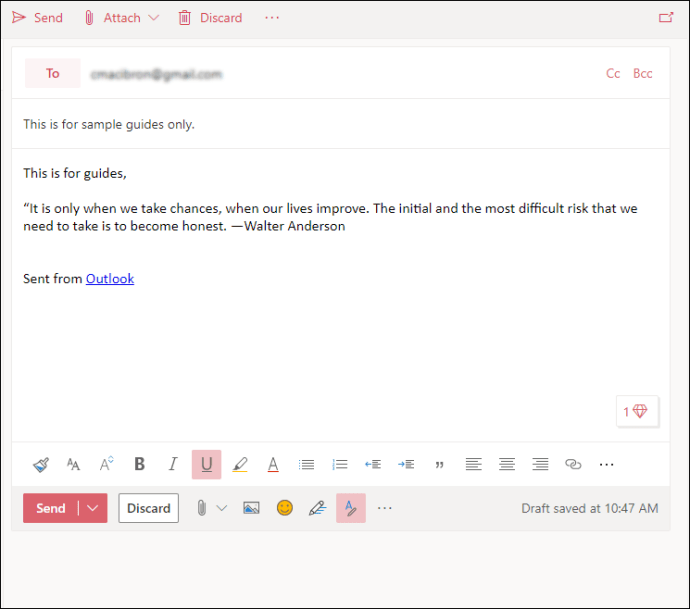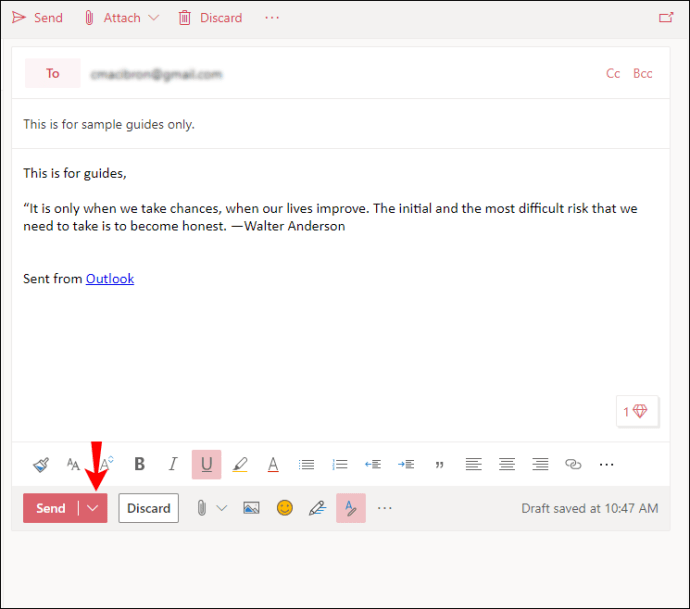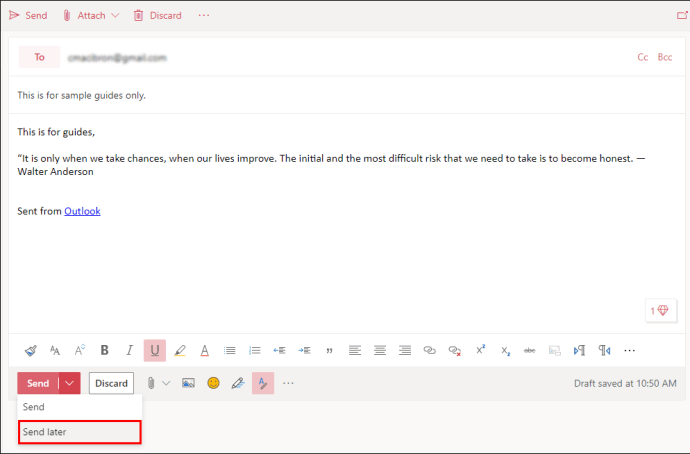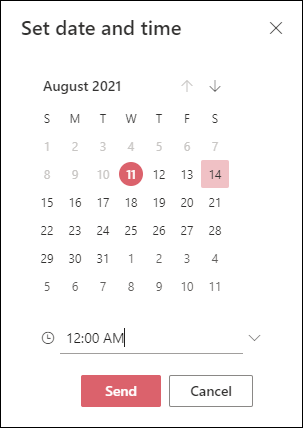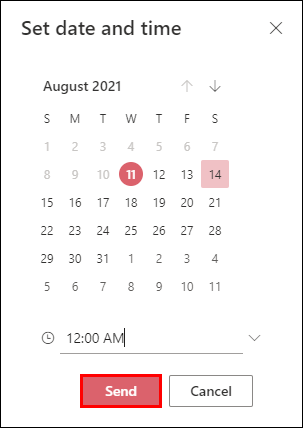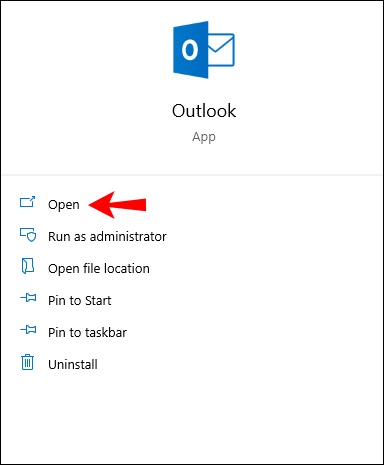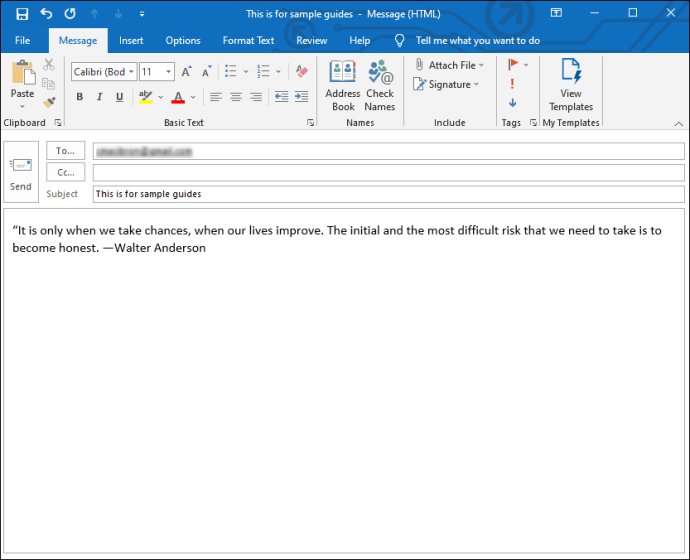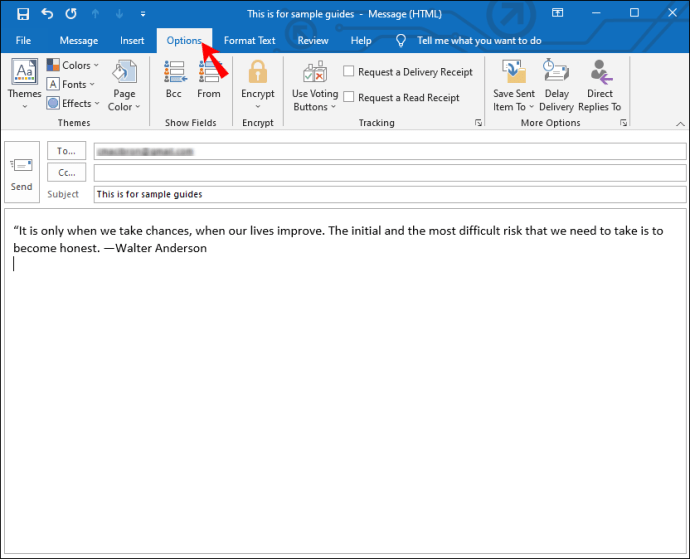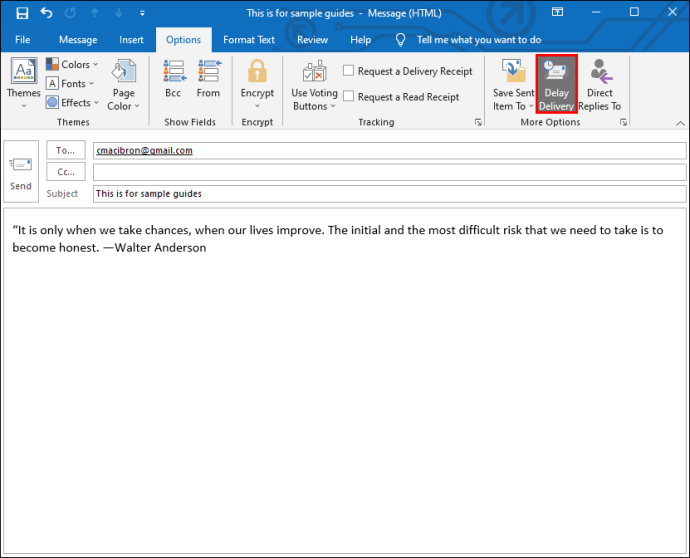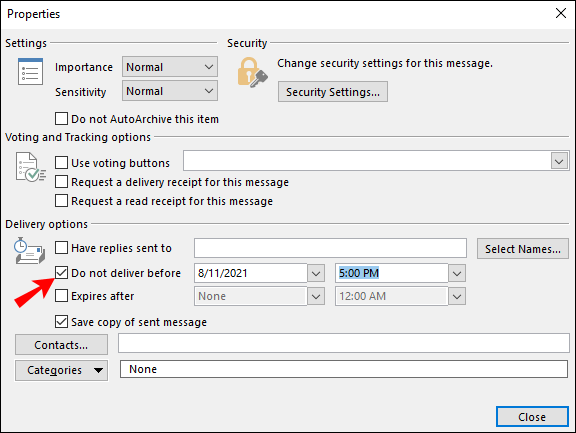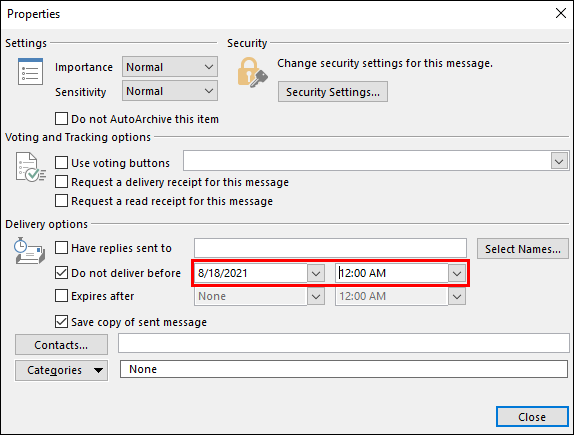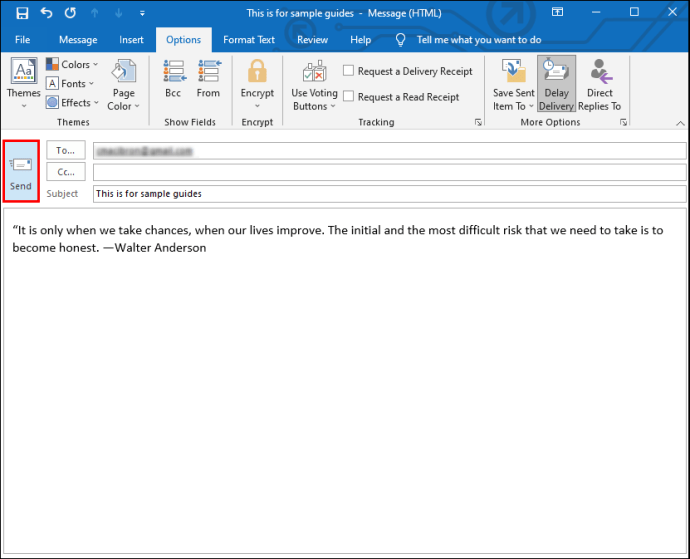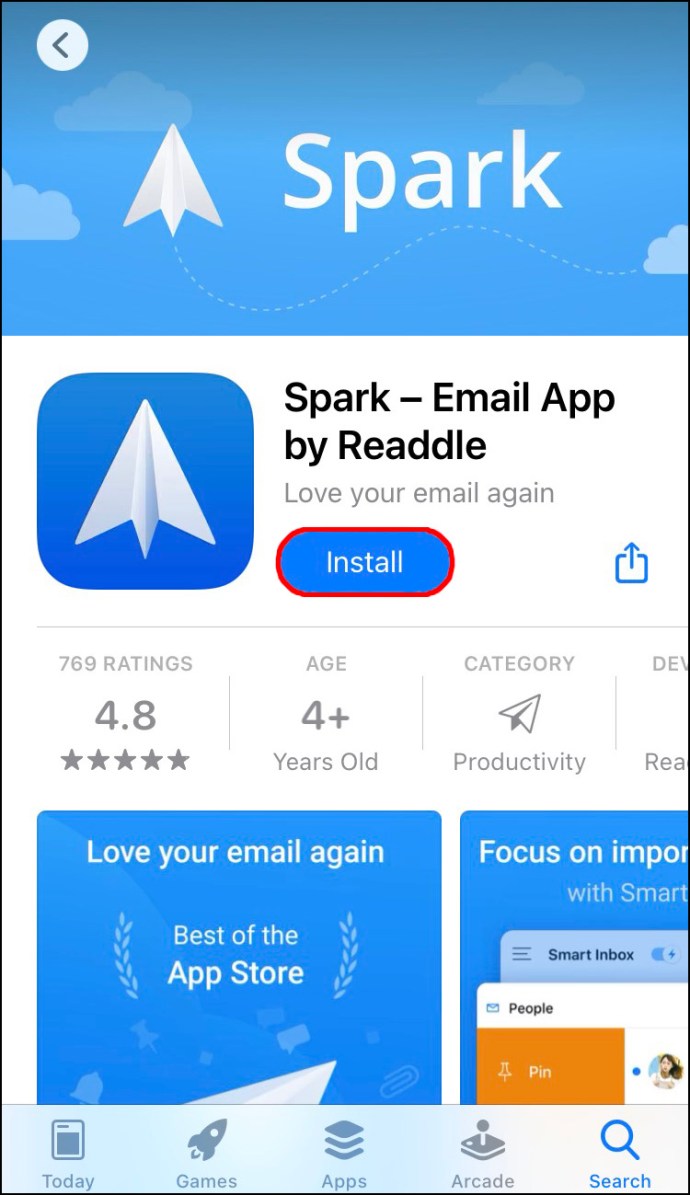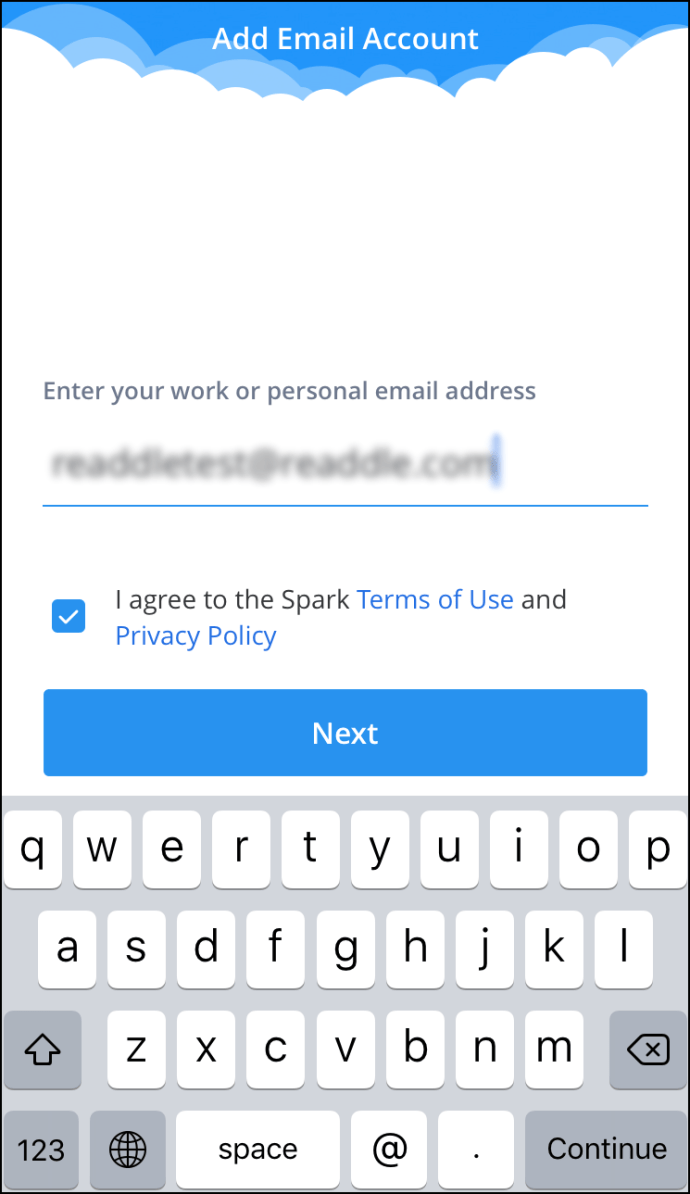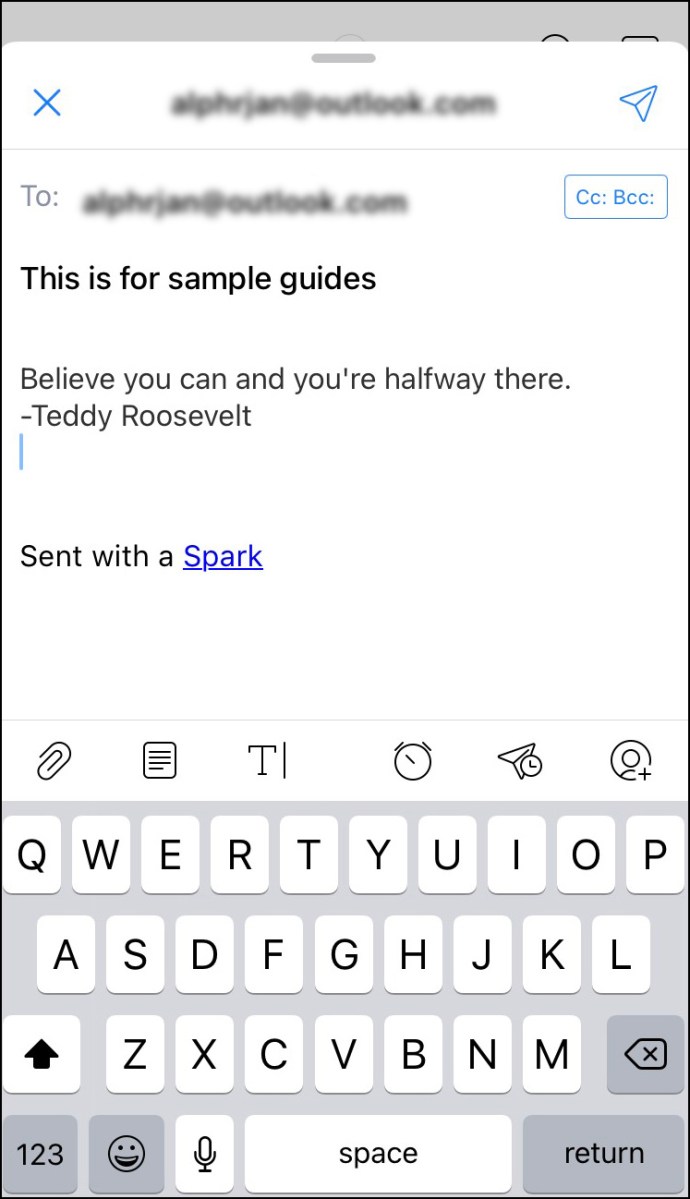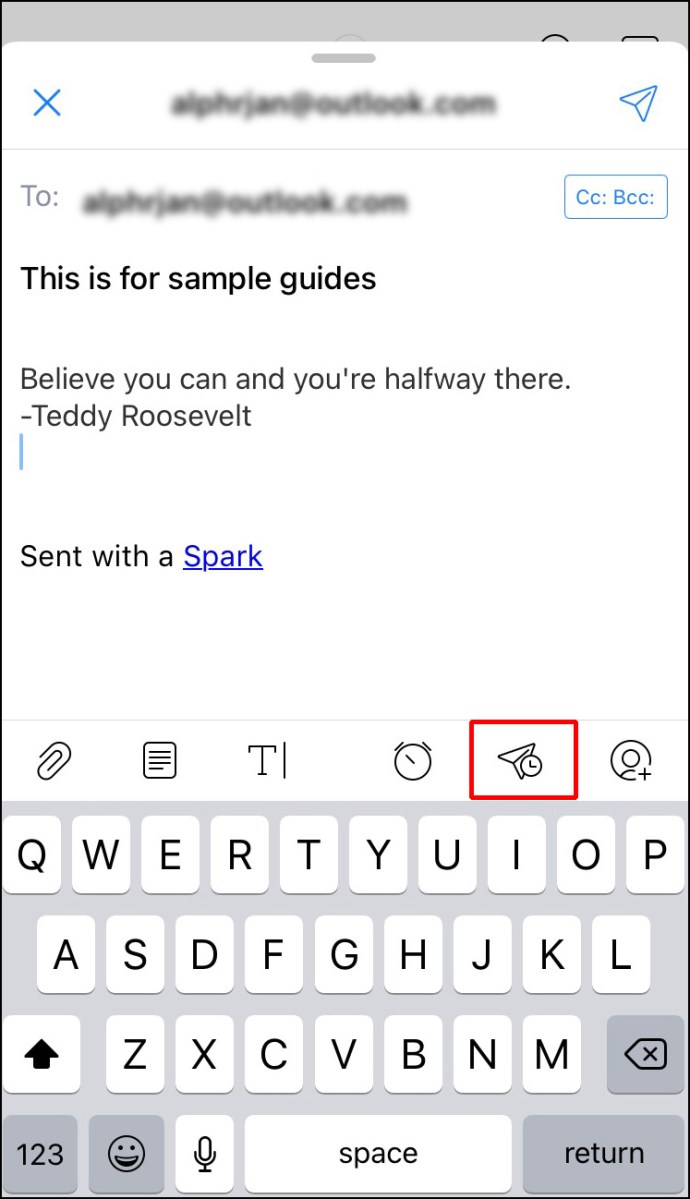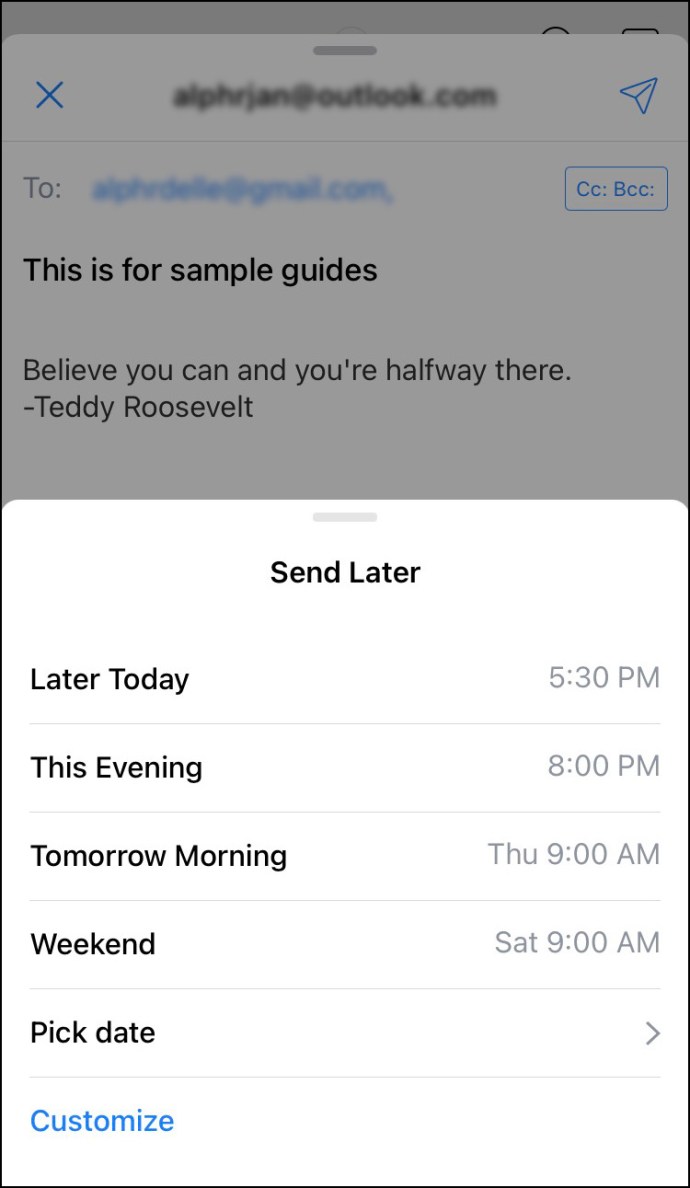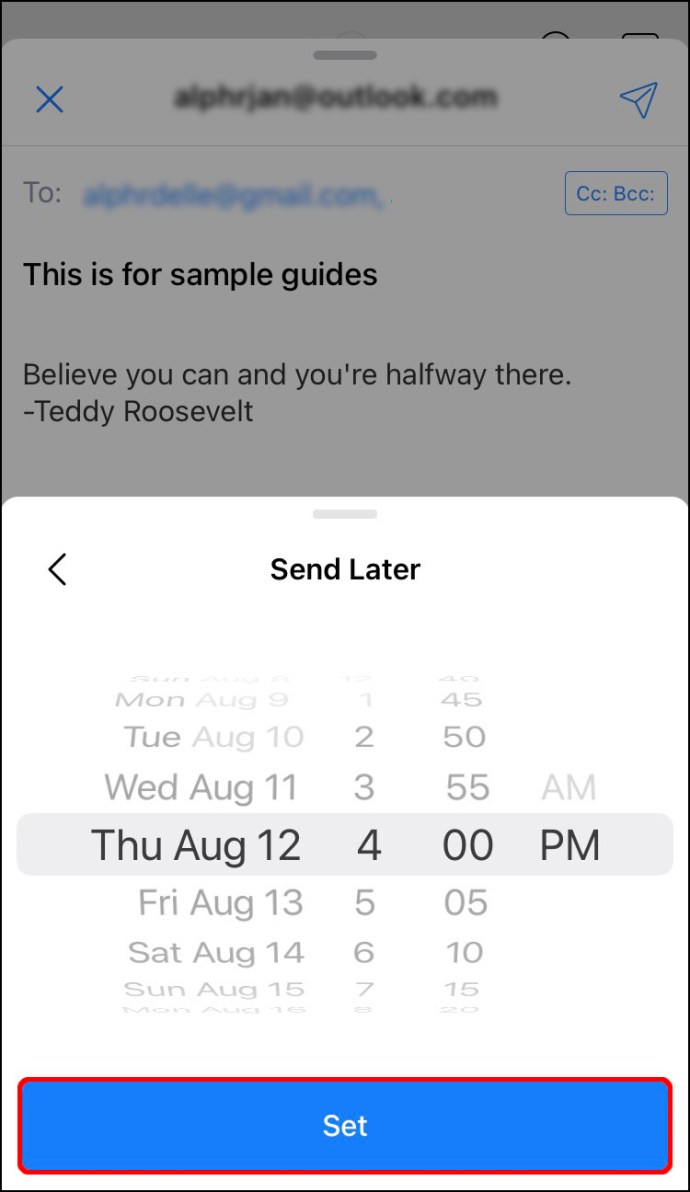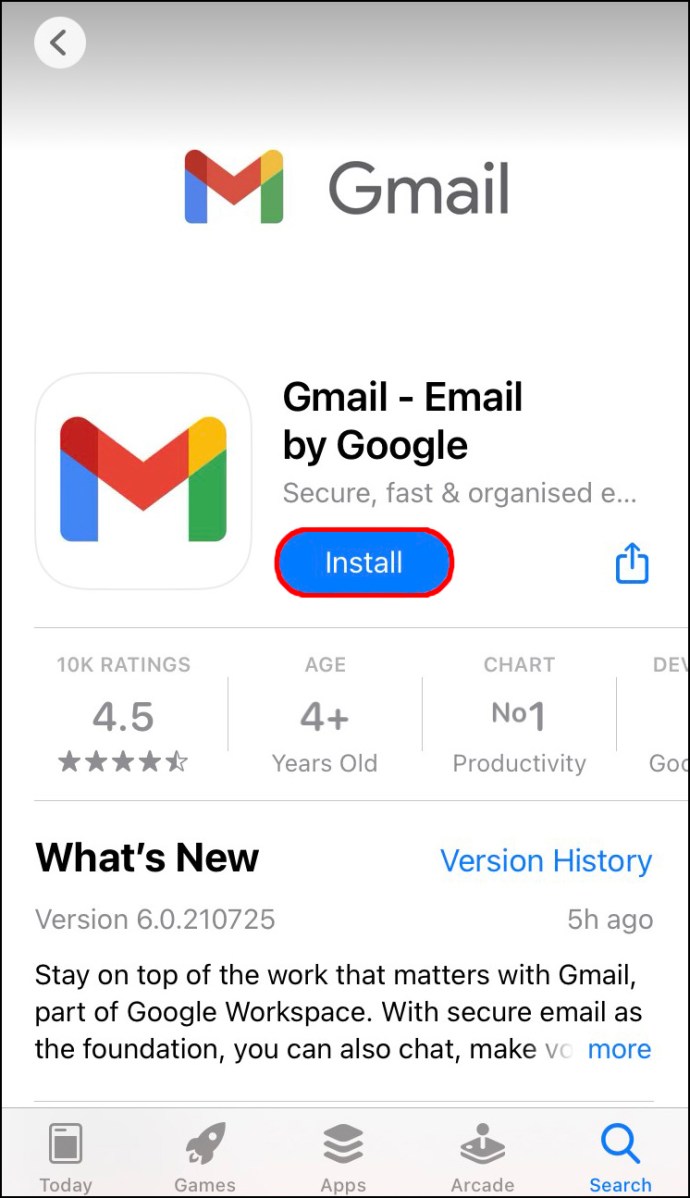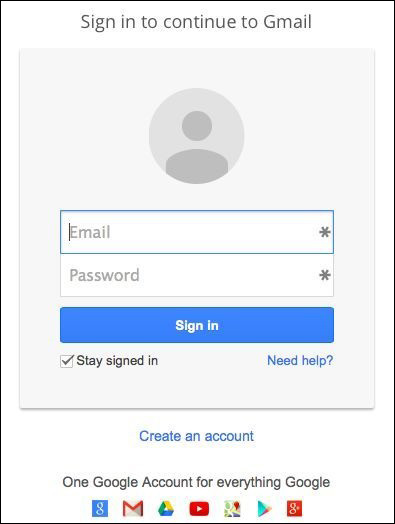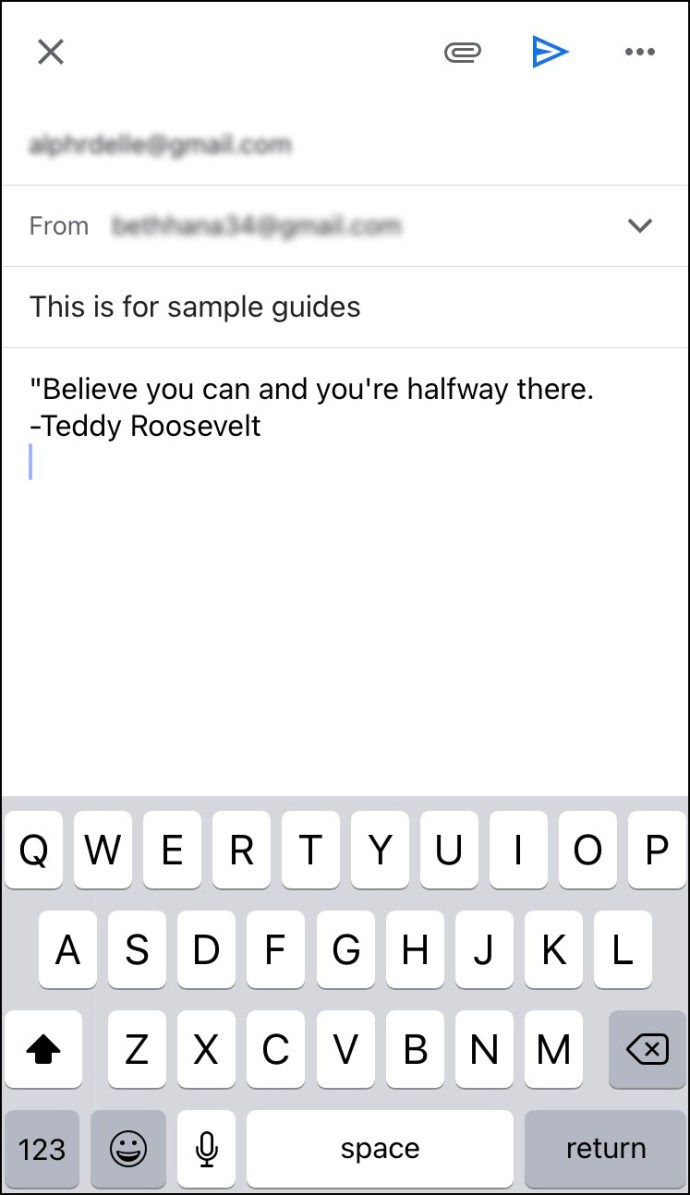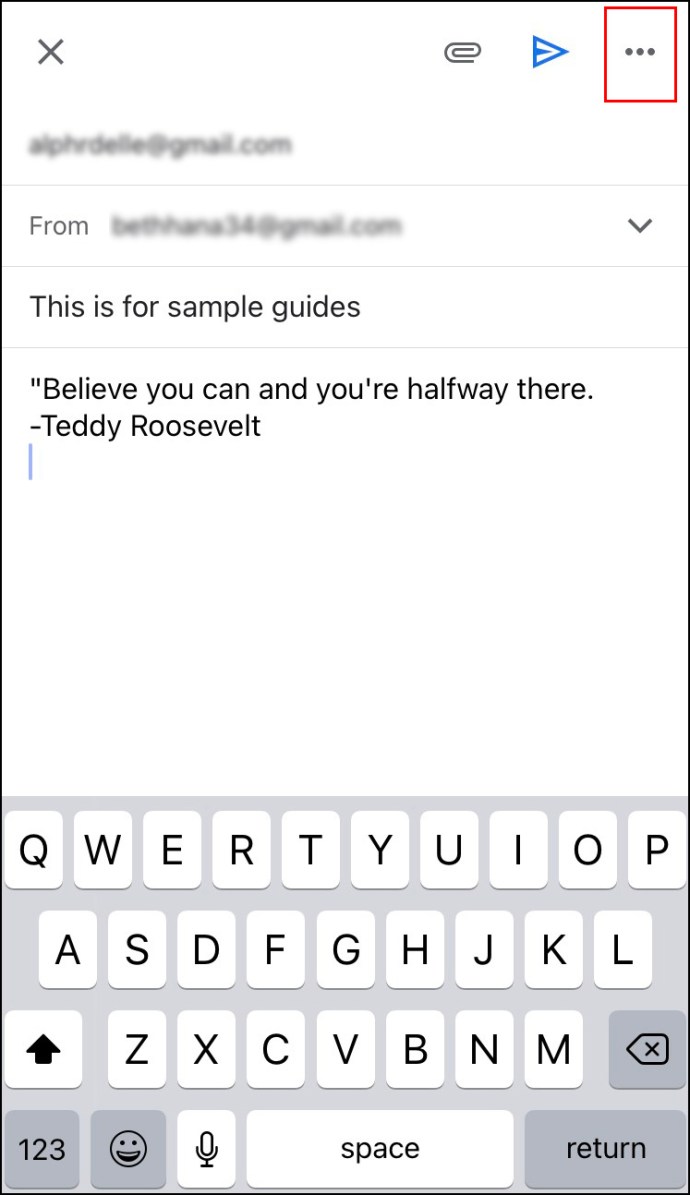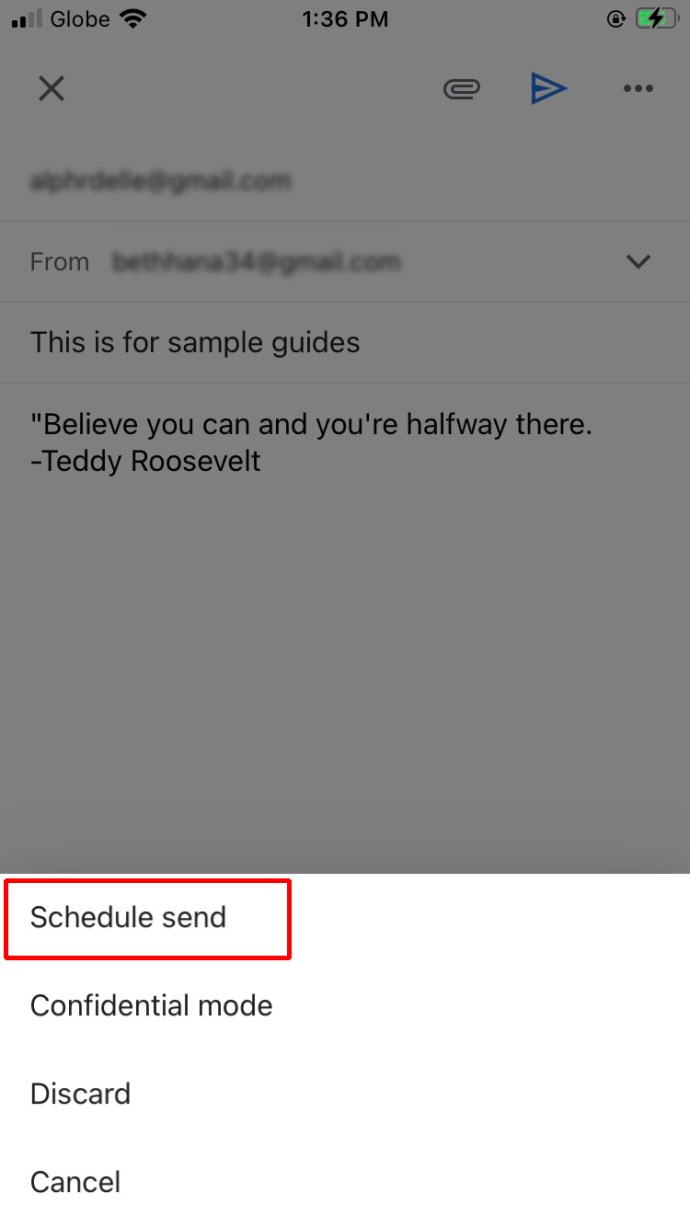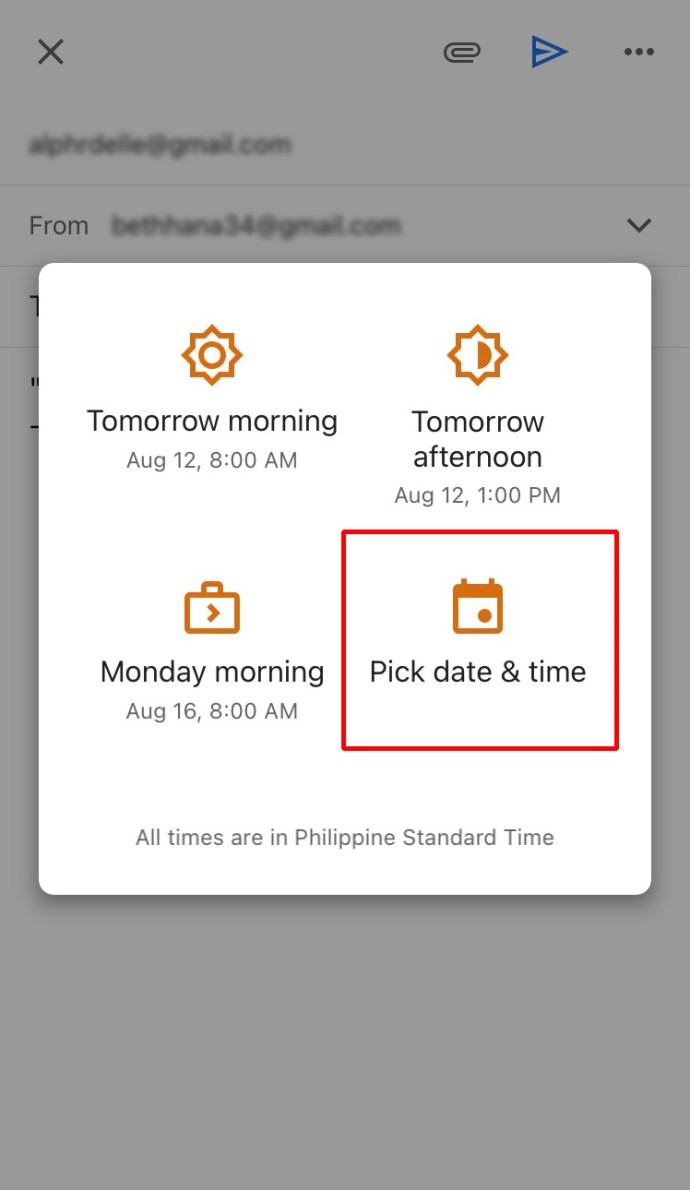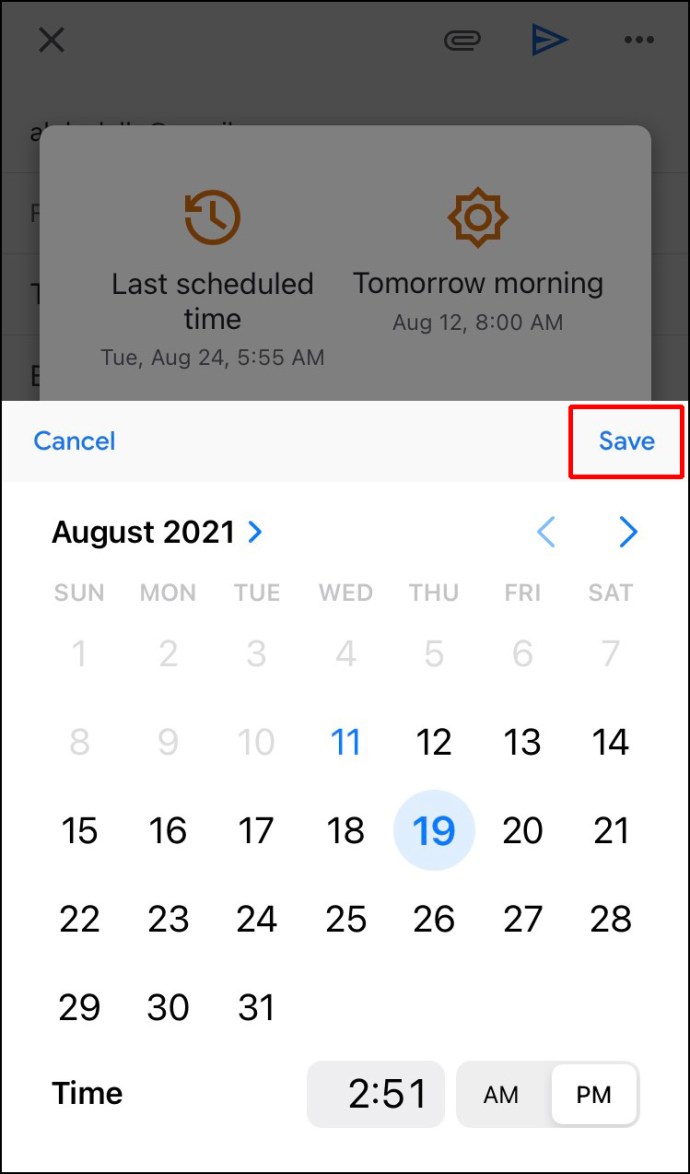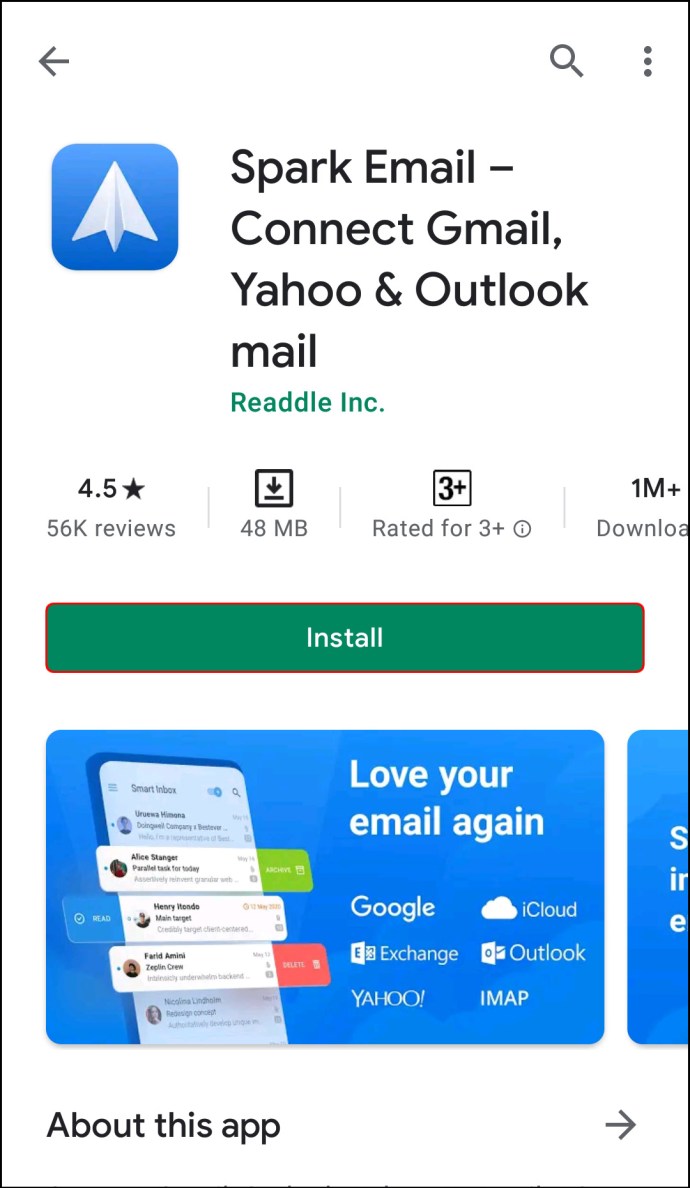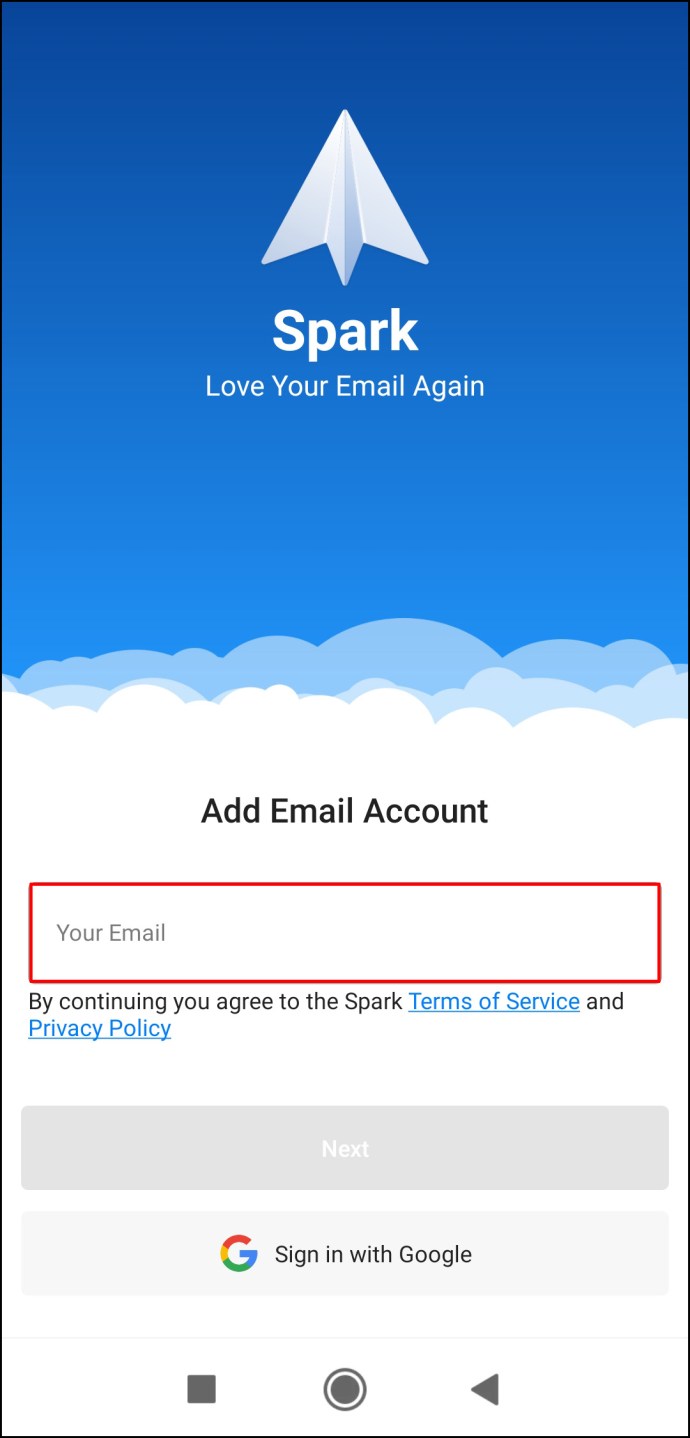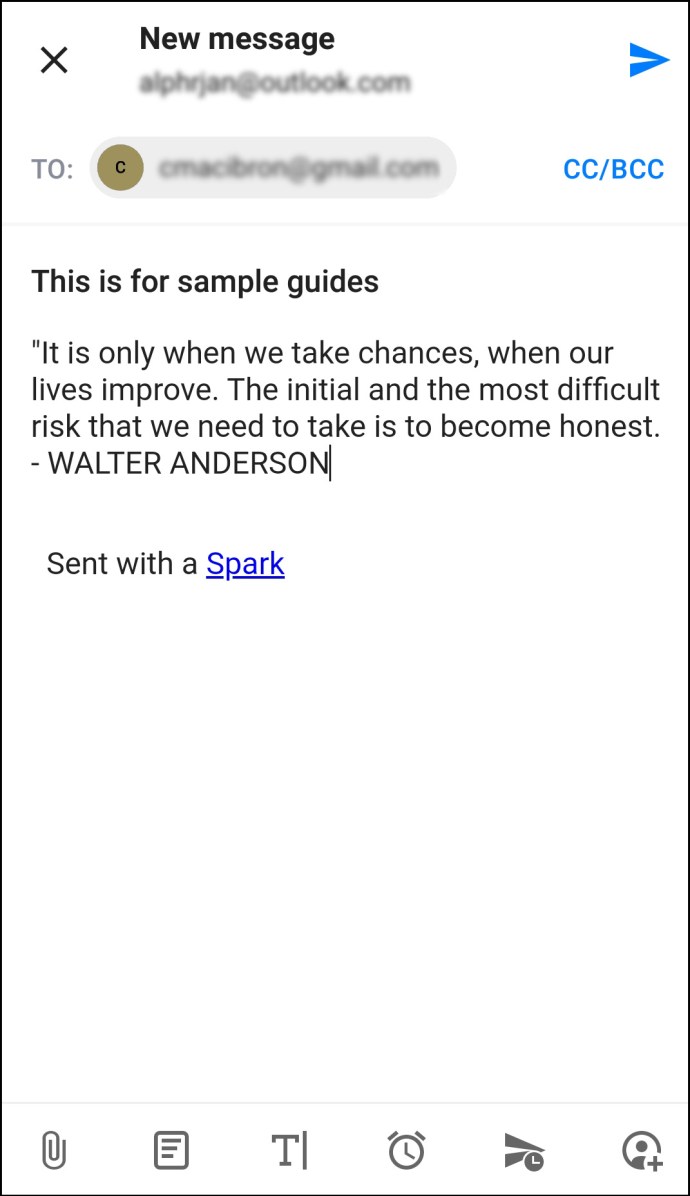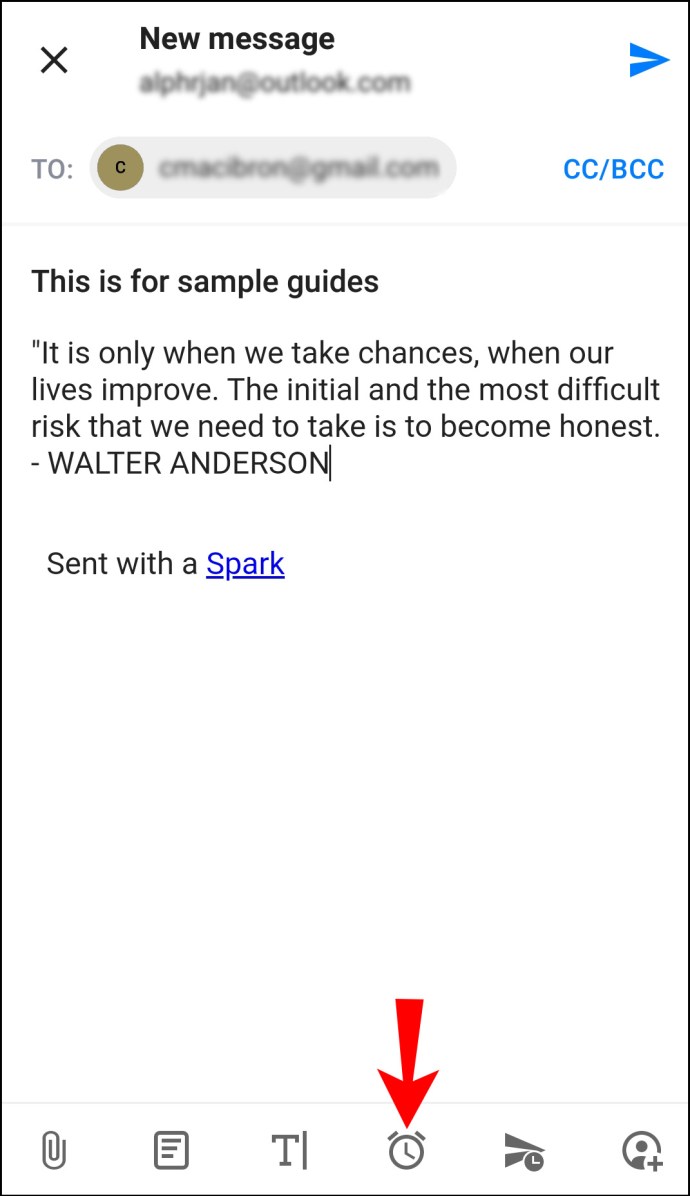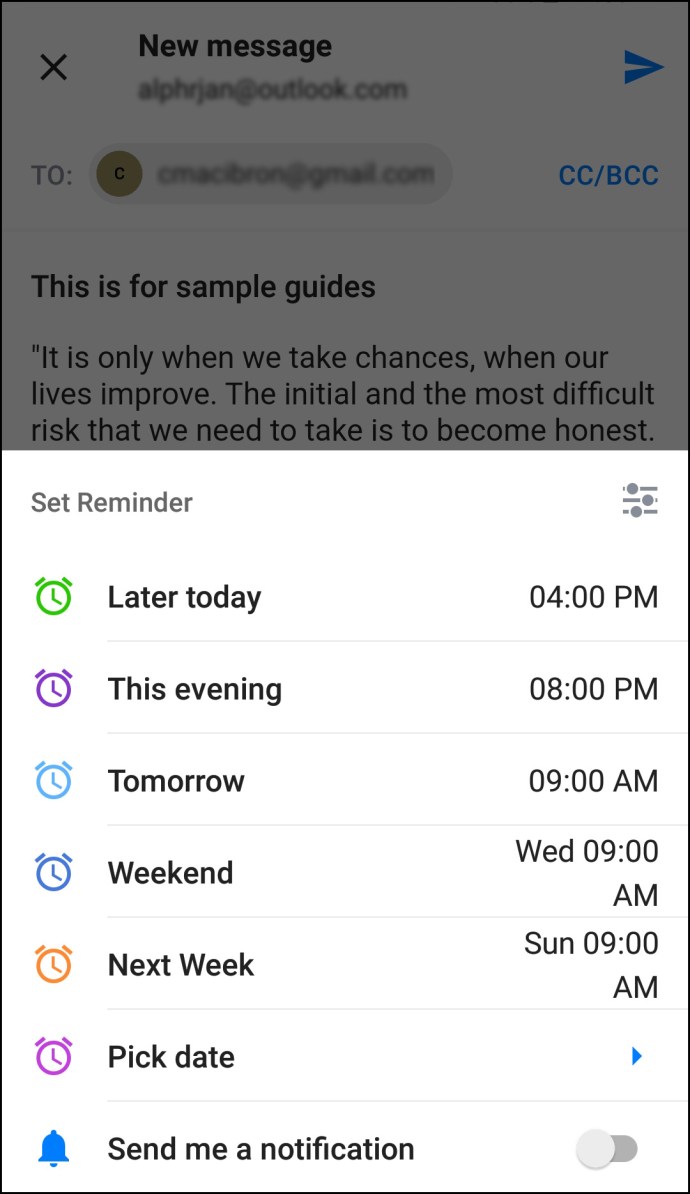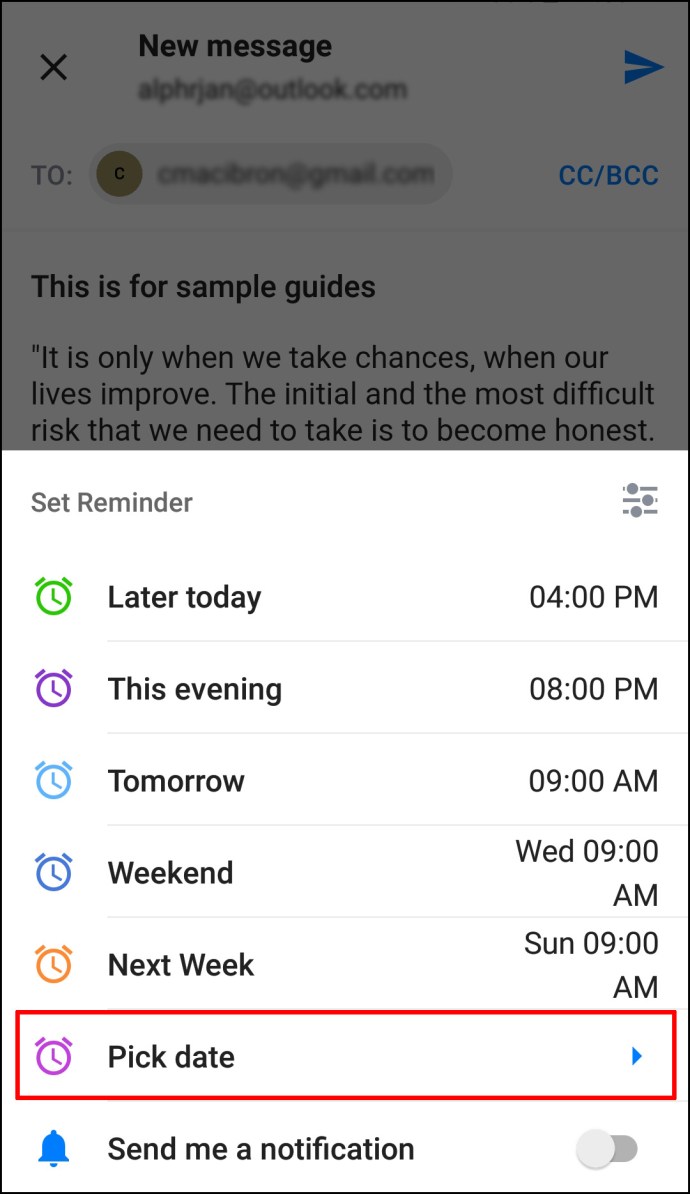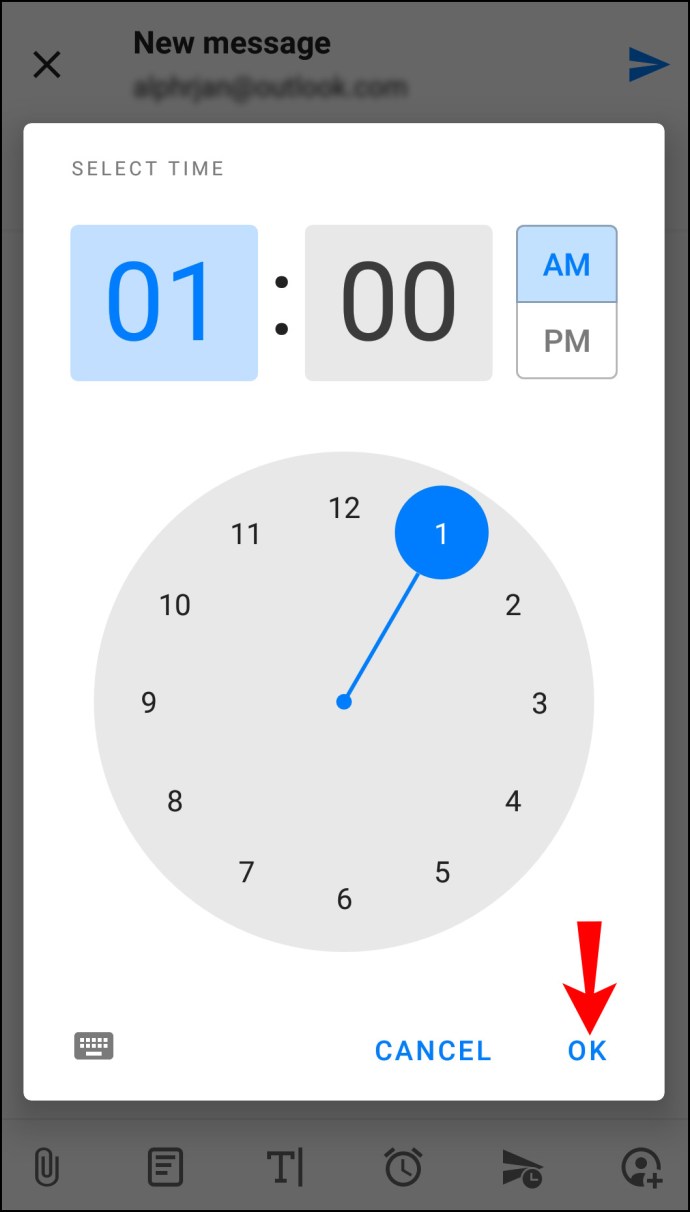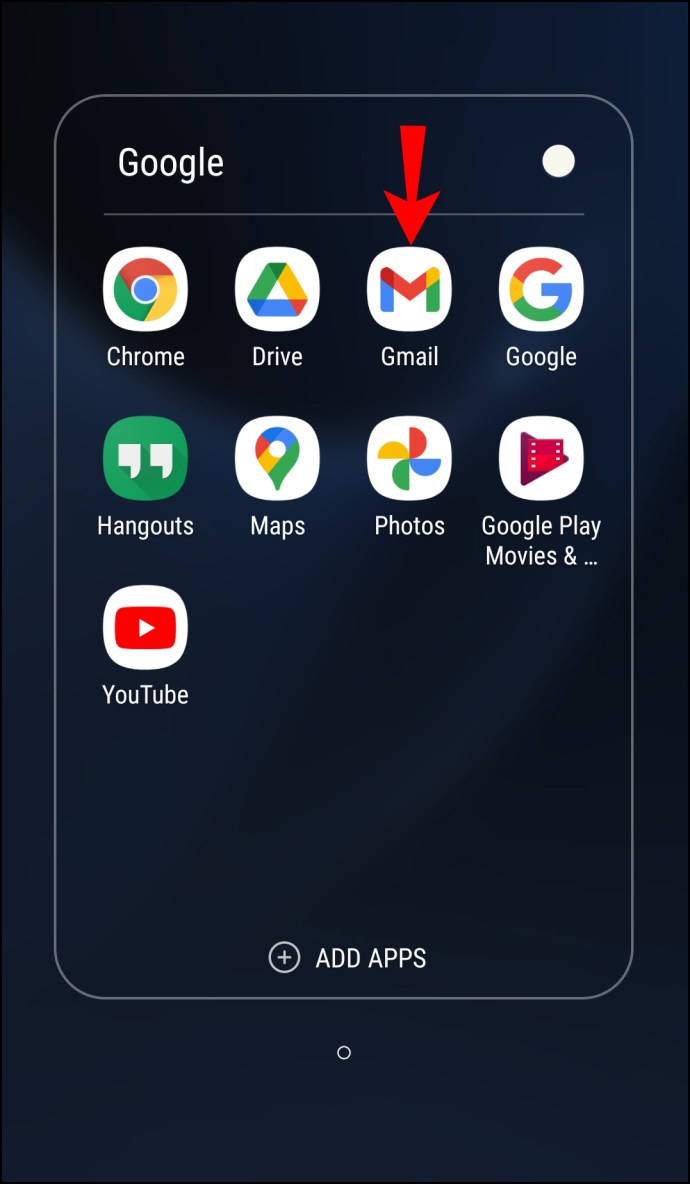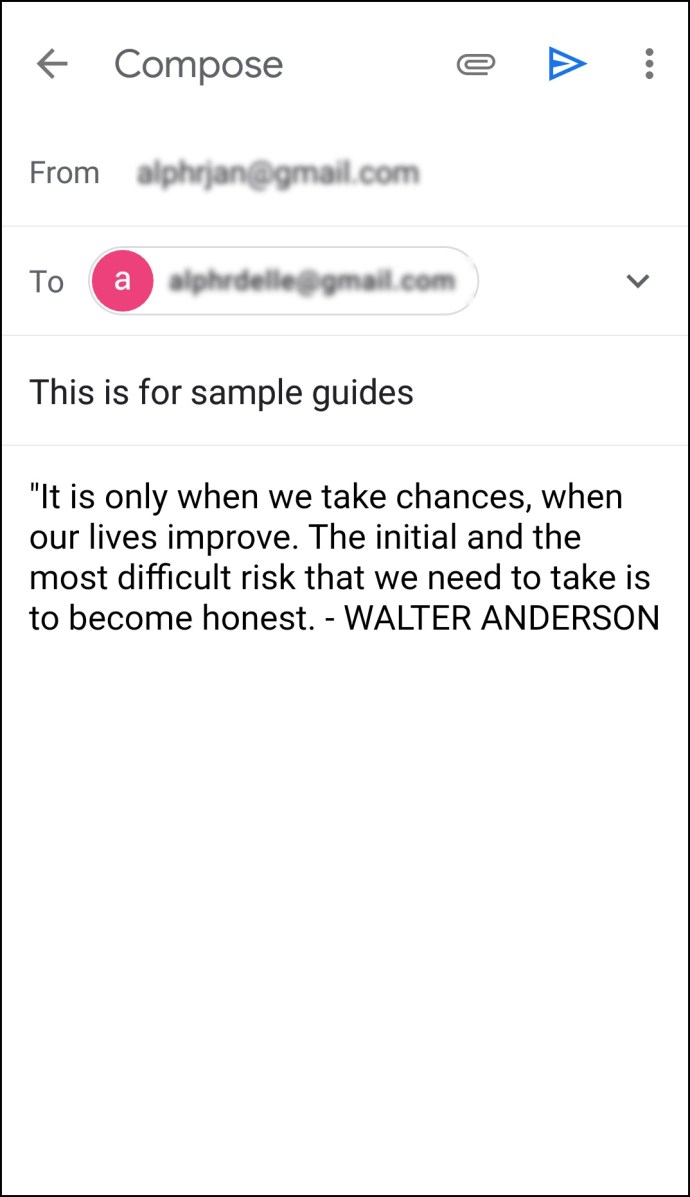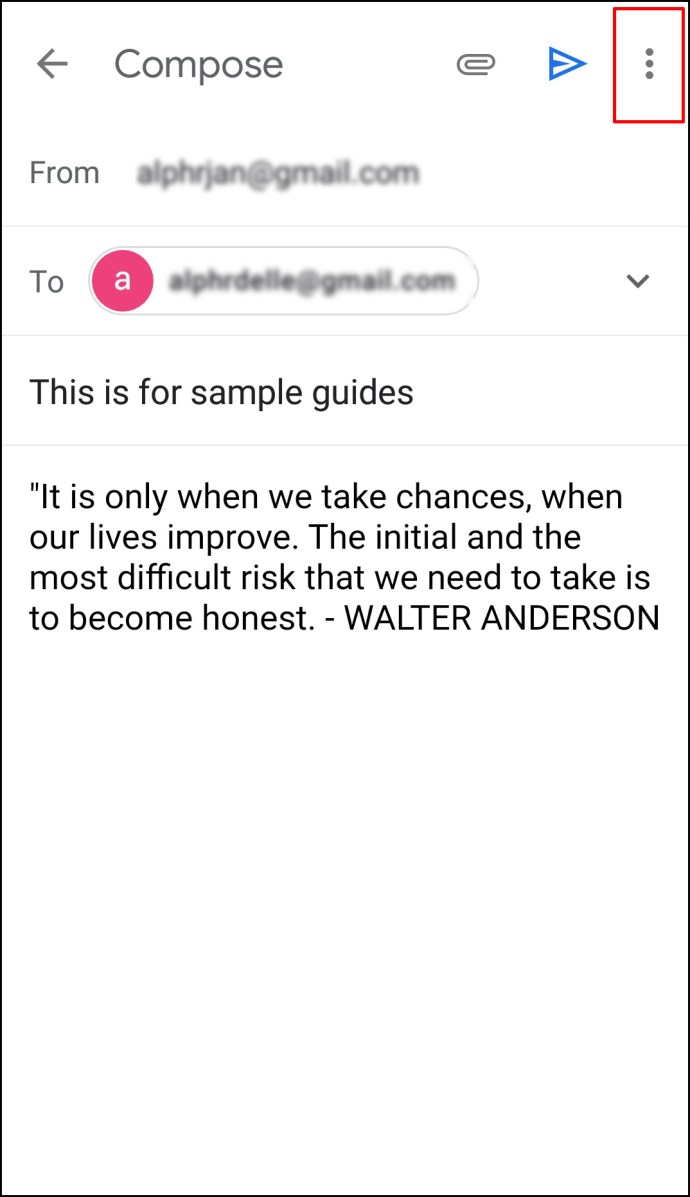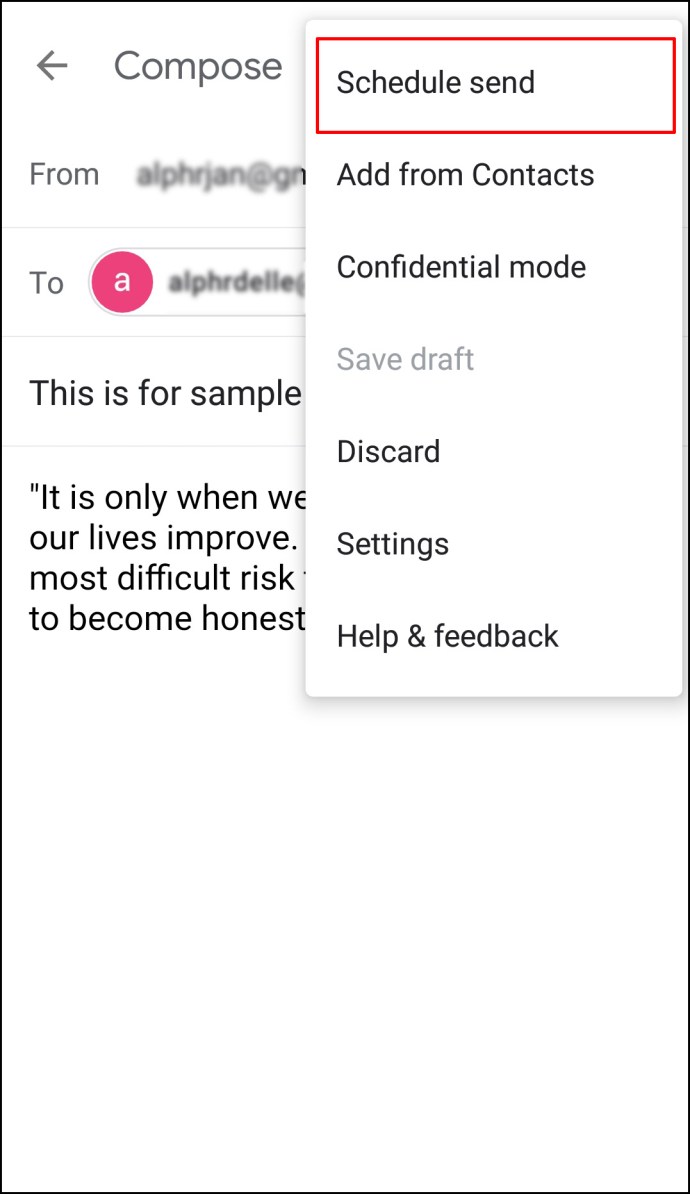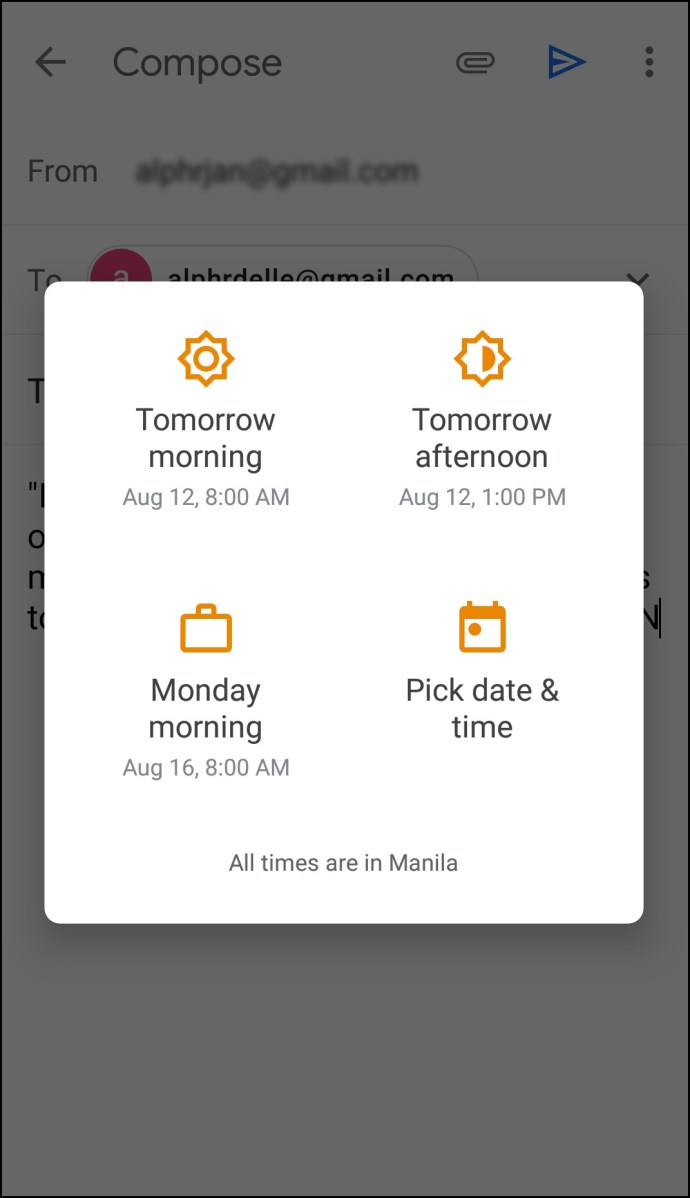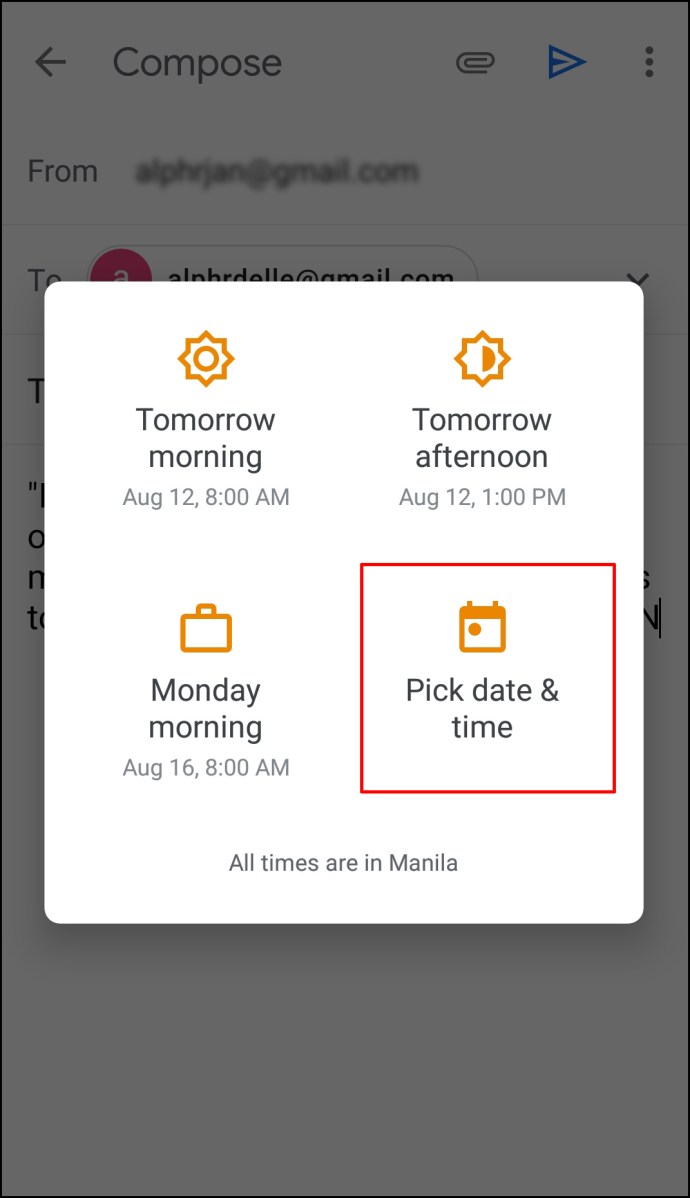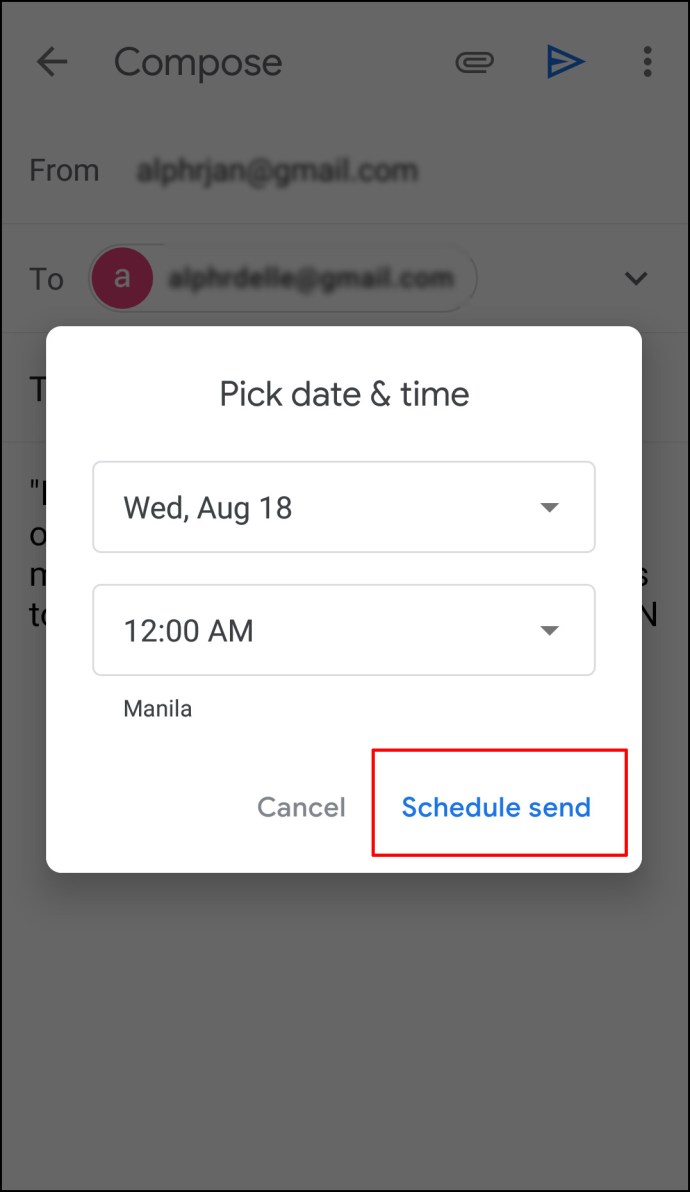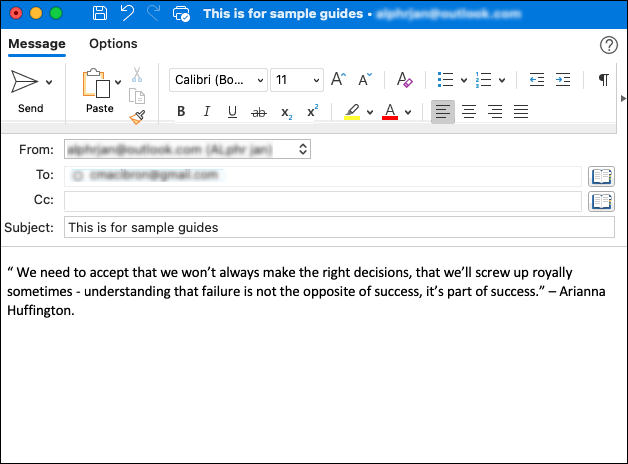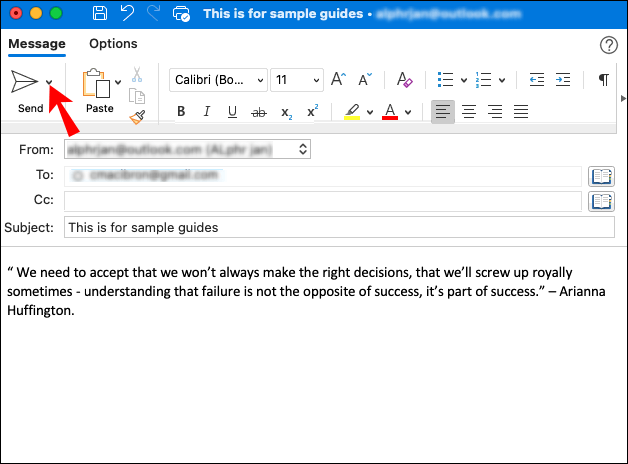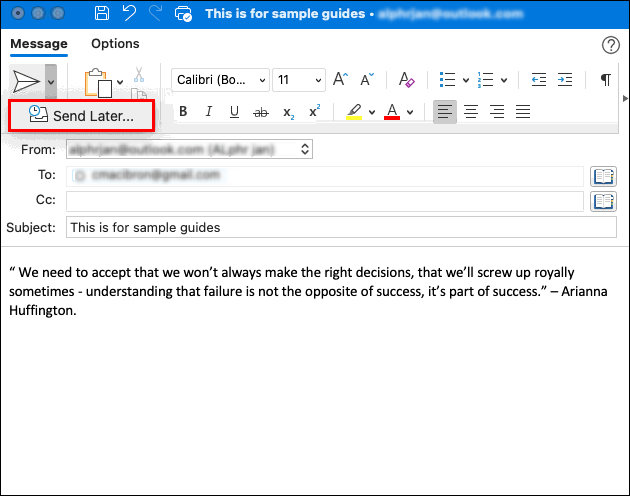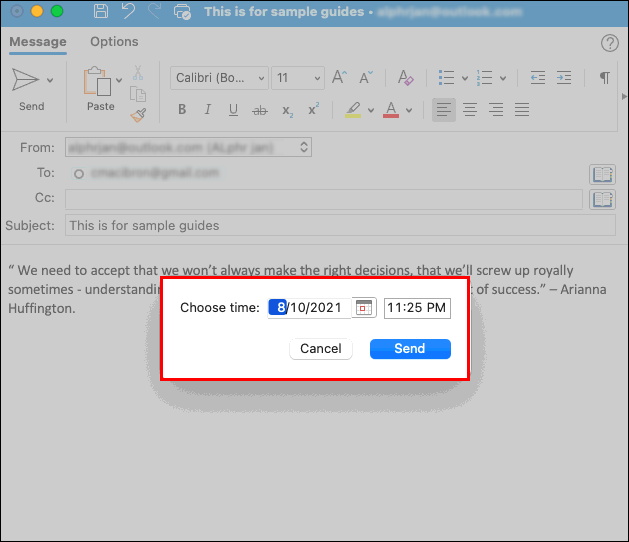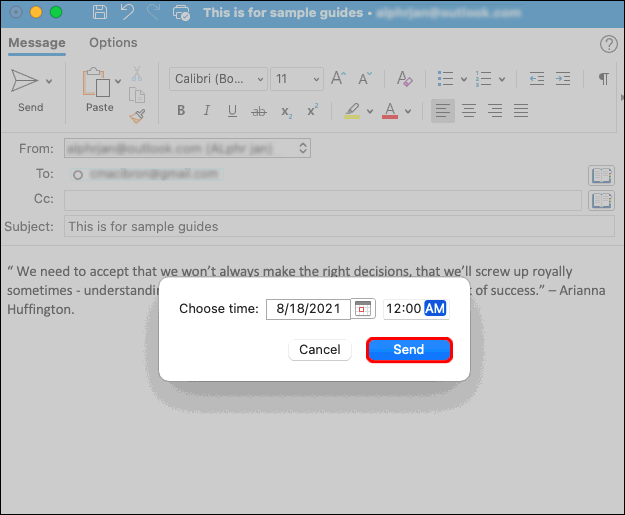S'il y a un e-mail important que vous devez envoyer plus tard mais que vous voulez vous assurer de ne pas l'oublier, vous serez heureux de savoir que Microsoft Outlook propose une option de planification. Cela peut vous donner la tranquillité d'esprit de savoir que votre destinataire recevra l'e-mail, et vous n'avez pas à vous soucier de vous souvenir de l'envoyer.

En quelques clics, vous pouvez tout configurer et l'e-mail sera livré à l'heure que vous avez sélectionnée. Cet article explique comment planifier un e-mail dans Outlook à l'aide de différentes plates-formes. De plus, nous discuterons d'autres fonctionnalités intéressantes que vous pourriez trouver utiles.
Comment planifier un e-mail dans Outlook sur la version Web
Si vous utilisez la version Web en ligne d'Outlook, vous pouvez facilement composer votre e-mail et planifier sa livraison à l'heure de votre choix. Voici comment procéder :
- Ouvrez votre navigateur et accédez à Outlook.
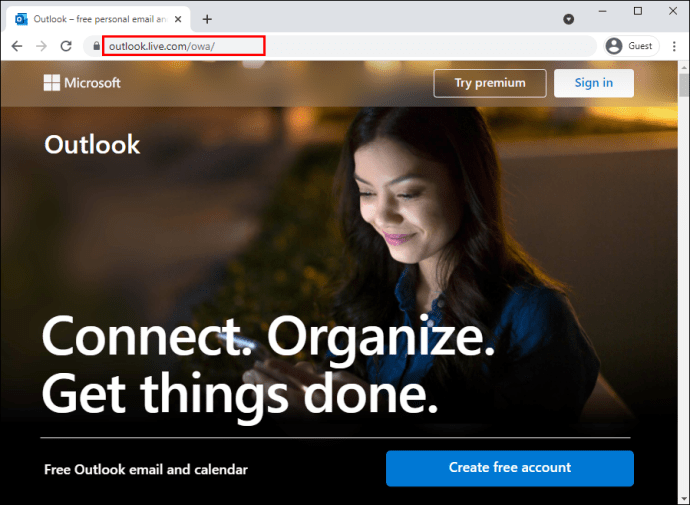
- Composez votre e-mail.
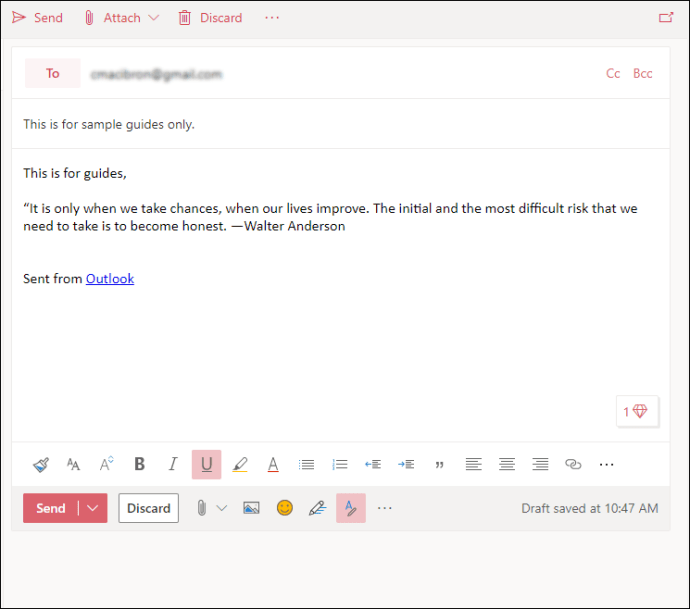
- Appuyez sur la flèche à côté du bouton « Envoyer ».
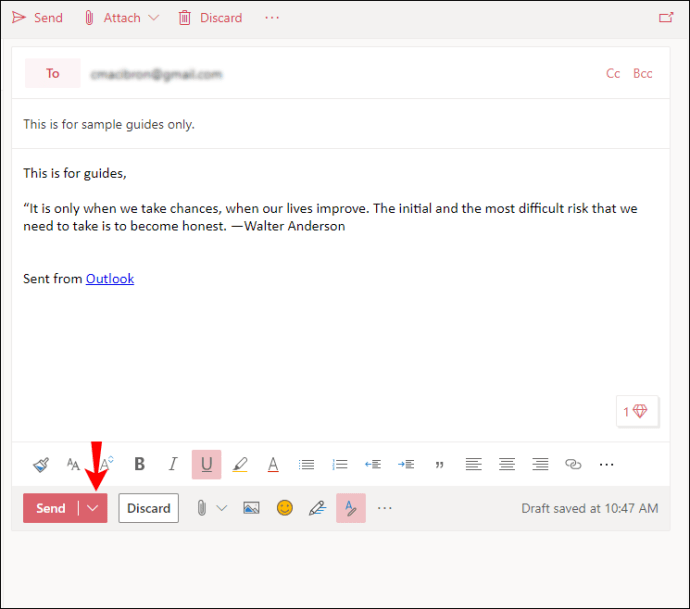
- Appuyez sur "Envoyer plus tard".
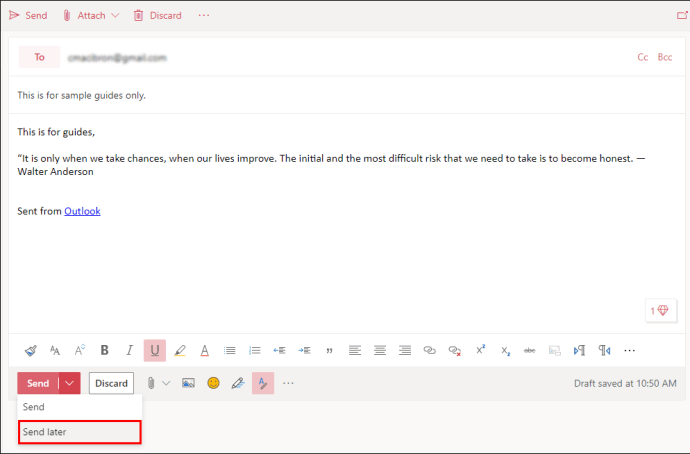
- Réglez la date et l'heure auxquelles vous souhaitez envoyer l'e-mail.
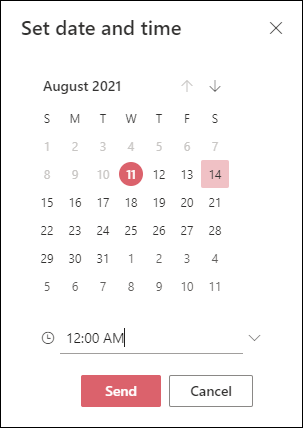
- Appuyez sur "Envoyer".
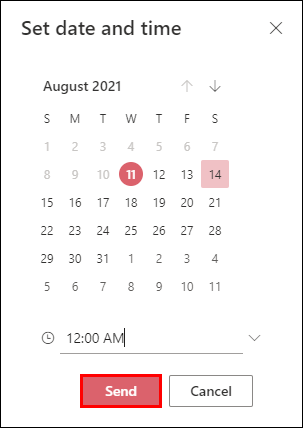
Votre e-mail apparaîtra dans le dossier Brouillons. Si vous changez d'avis et souhaitez envoyer l'e-mail immédiatement, revenez au dossier Brouillons et appuyez sur « Annuler l'envoi », puis envoyez-le normalement.
Comment planifier un e-mail dans Outlook sur un PC Windows
Si vous utilisez un PC Windows, la planification d'un e-mail dans Outlook est simple et peut être effectuée en quelques clics. Suivez simplement ces étapes :
- Ouvrez Outlook.
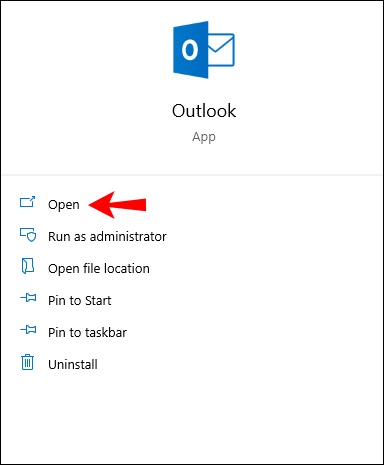
- Composez votre e-mail.
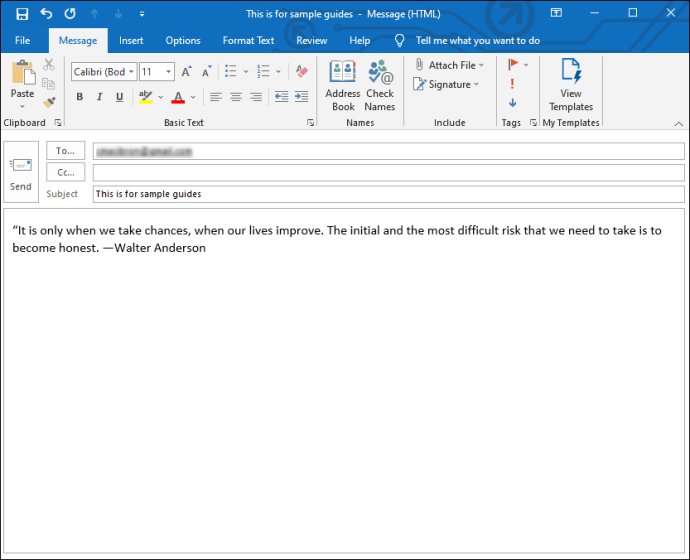
- Ouvrez l'onglet "Options".
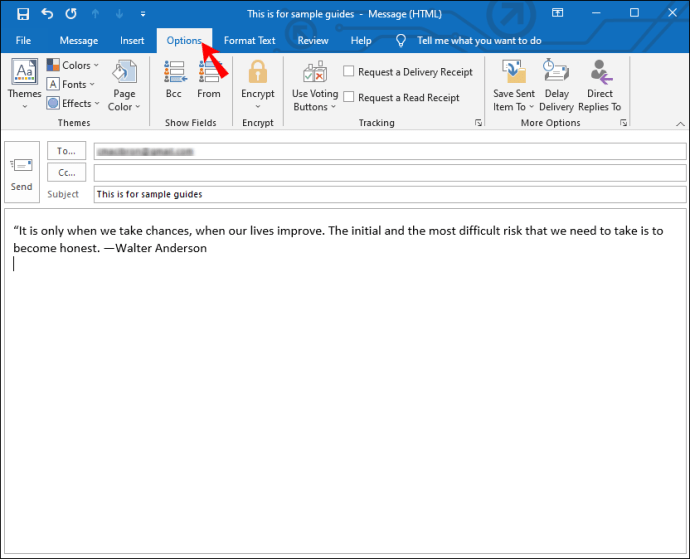
- Appuyez sur « Retarder la livraison ».
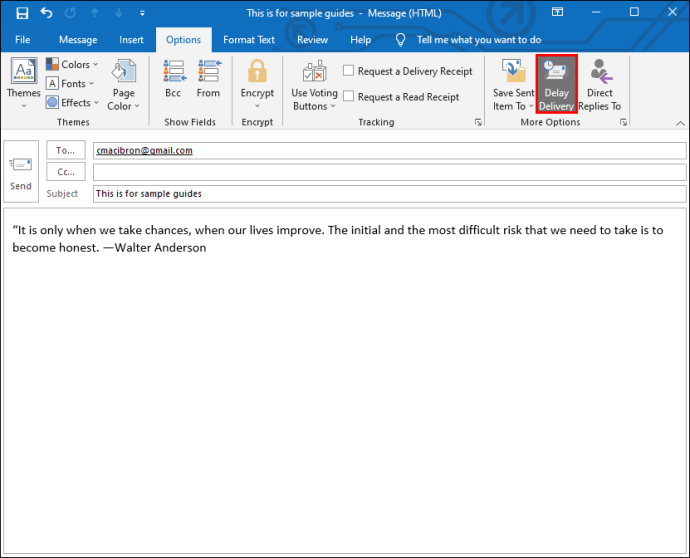
- Cochez la case à côté de "Ne pas livrer avant".
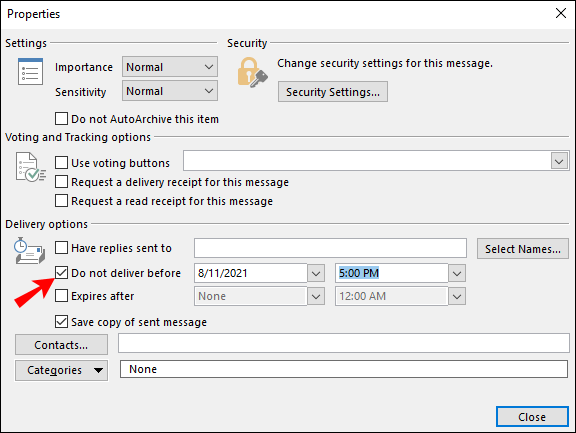
- Spécifiez la date et l'heure auxquelles vous souhaitez que l'e-mail soit envoyé.
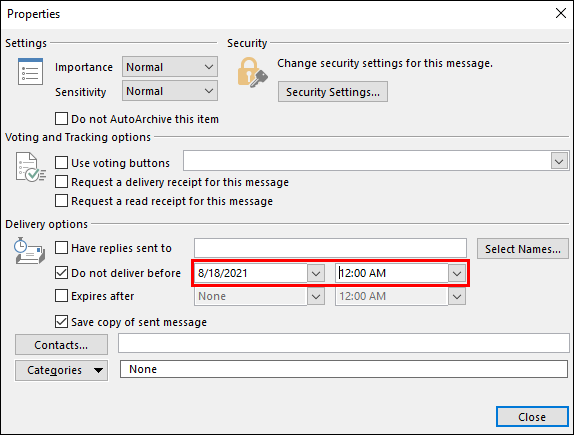
- Appuyez sur "Fermer", puis sur "Envoyer".
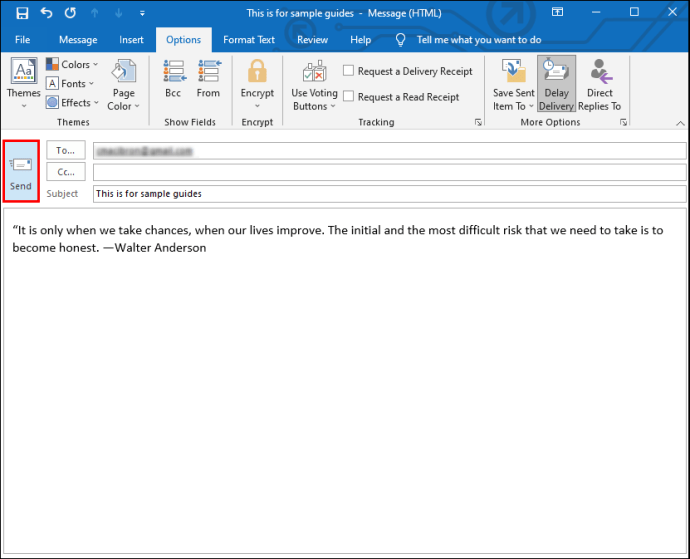
L'e-mail sera envoyé à l'heure que vous avez spécifiée. Jusque-là, il restera dans la boîte d'envoi d'Outlook.
Comment planifier un e-mail dans Outlook sur l'application iPhone
Malheureusement, il n'est pas possible de planifier un e-mail dans Outlook à l'aide de l'application iPhone. Mais d'autres applications tierces telles que Spark ou Gmail ont cette option disponible. Si vous êtes souvent en déplacement et que vous souhaitez planifier des e-mails à l'aide de votre iPhone, vous devriez envisager d'installer l'une de ces applications.
Si vous optez pour Spark, voici les étapes à suivre :
- Téléchargez Spark depuis l'App Store.
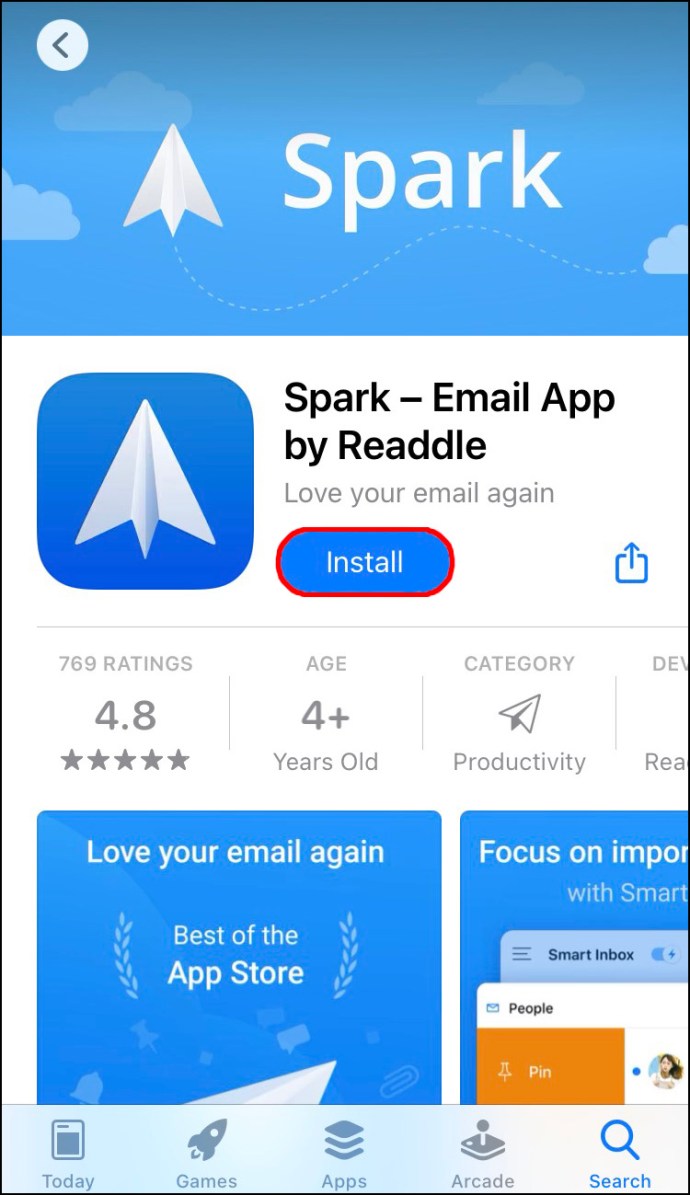
- Entrez votre identifiant Outlook et votre mot de passe.
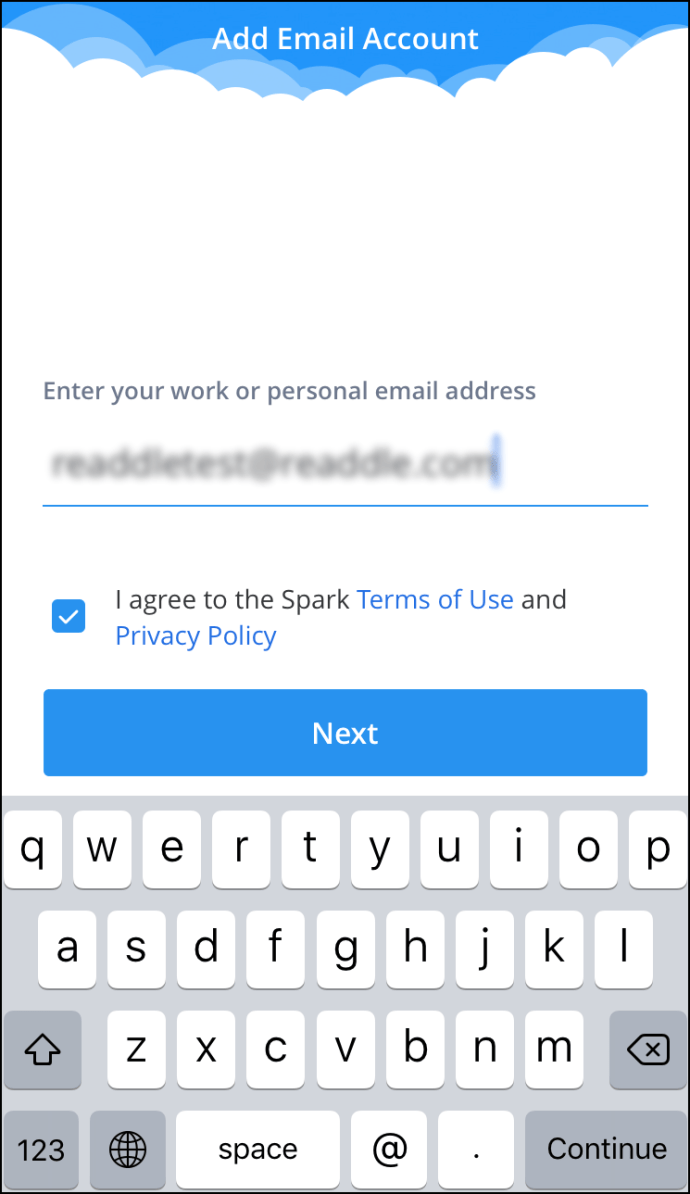
- Configurez votre compte en suivant les instructions.
- Composez un nouvel e-mail.
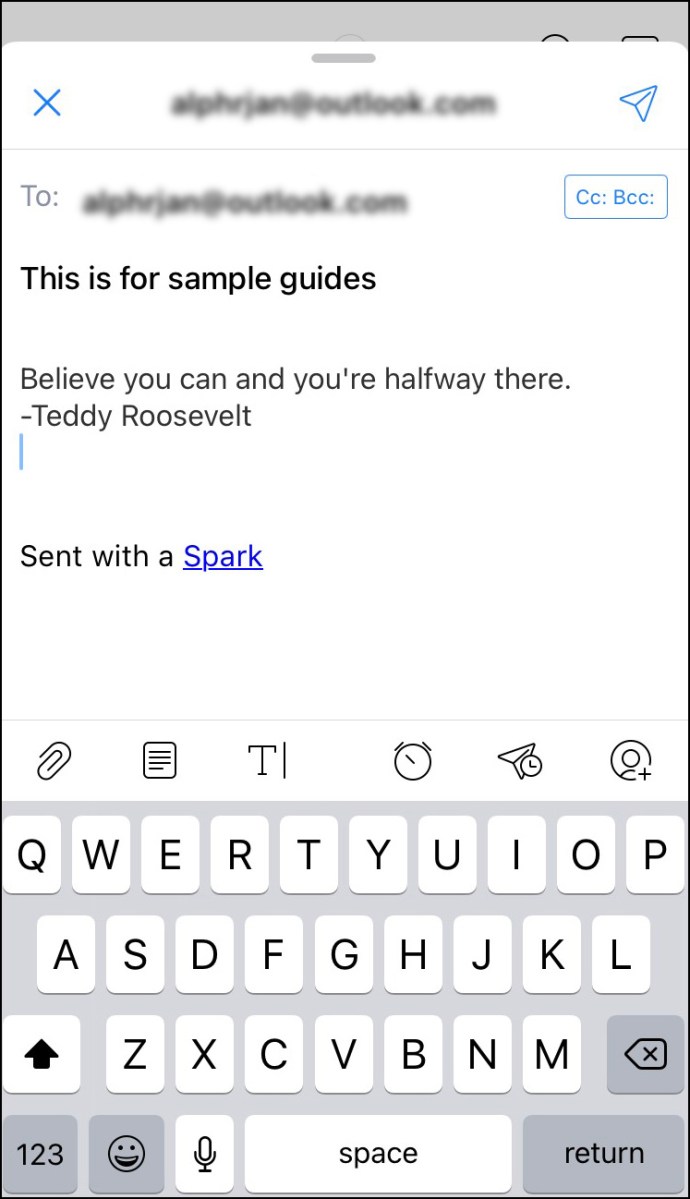
- Appuyez sur l'icône de l'avion avec une horloge juste au-dessus de votre clavier.
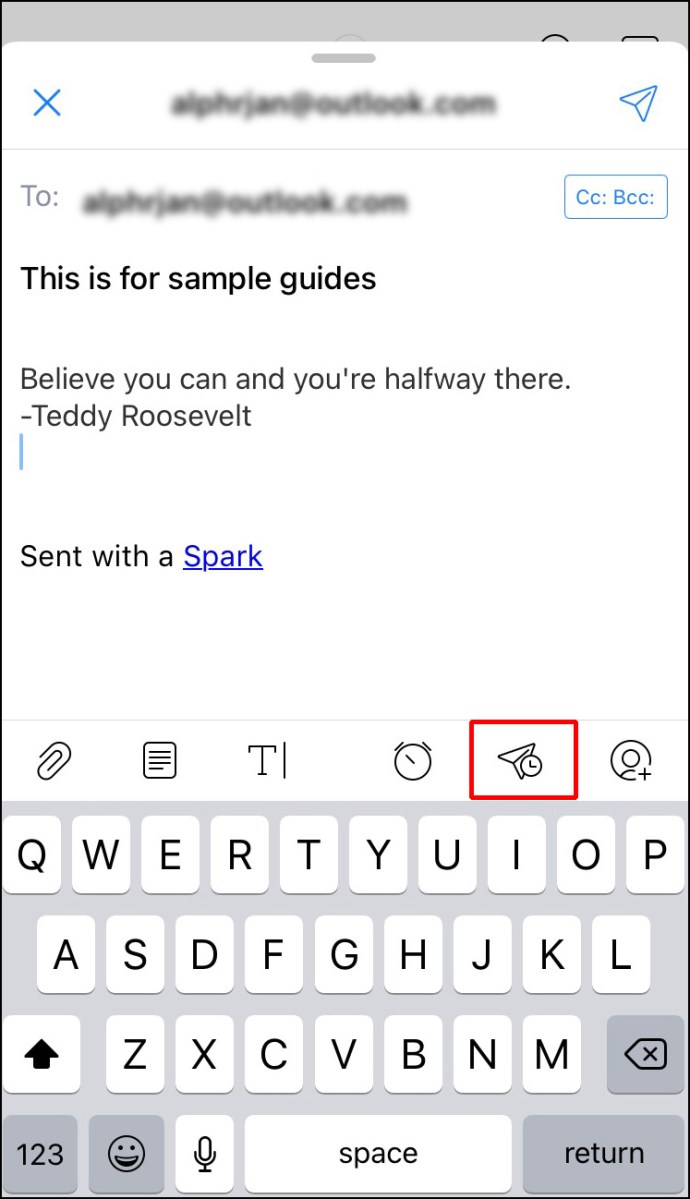
- Vous pouvez choisir entre quelques options par défaut : Envoyer plus tard aujourd'hui, ce soir, demain ou demain soir.
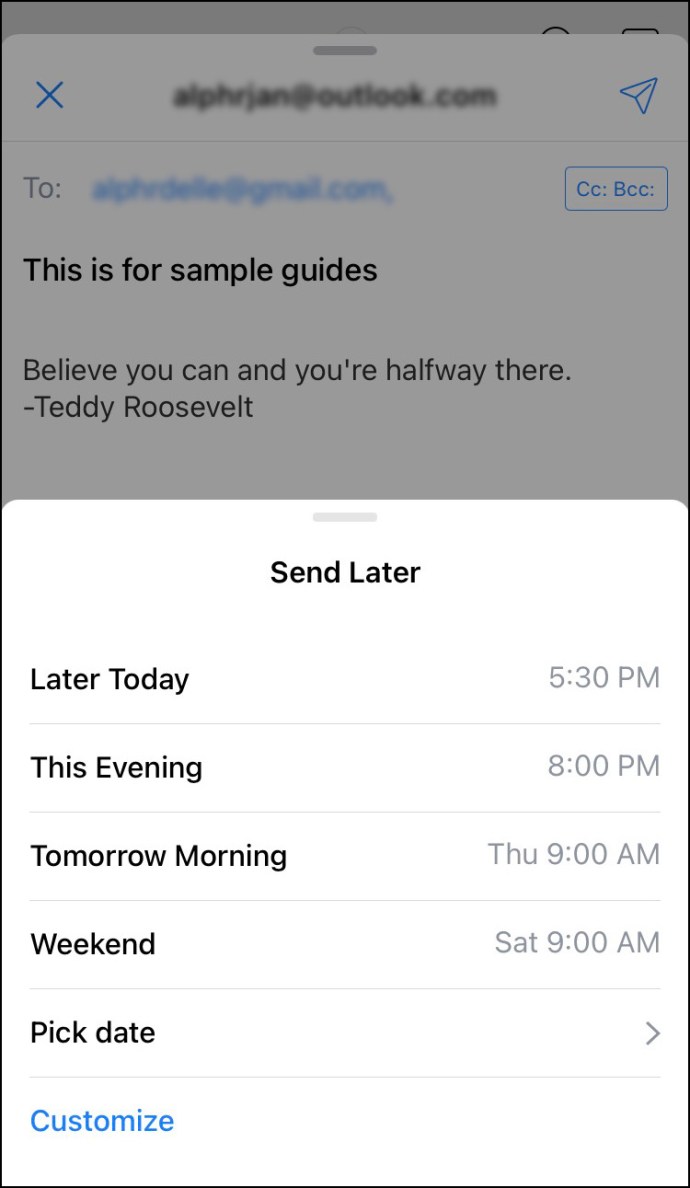
- Si vous souhaitez personnaliser la date et l'heure, appuyez sur « Choisir la date ».

- Une fois que vous avez terminé, appuyez sur "Définir".
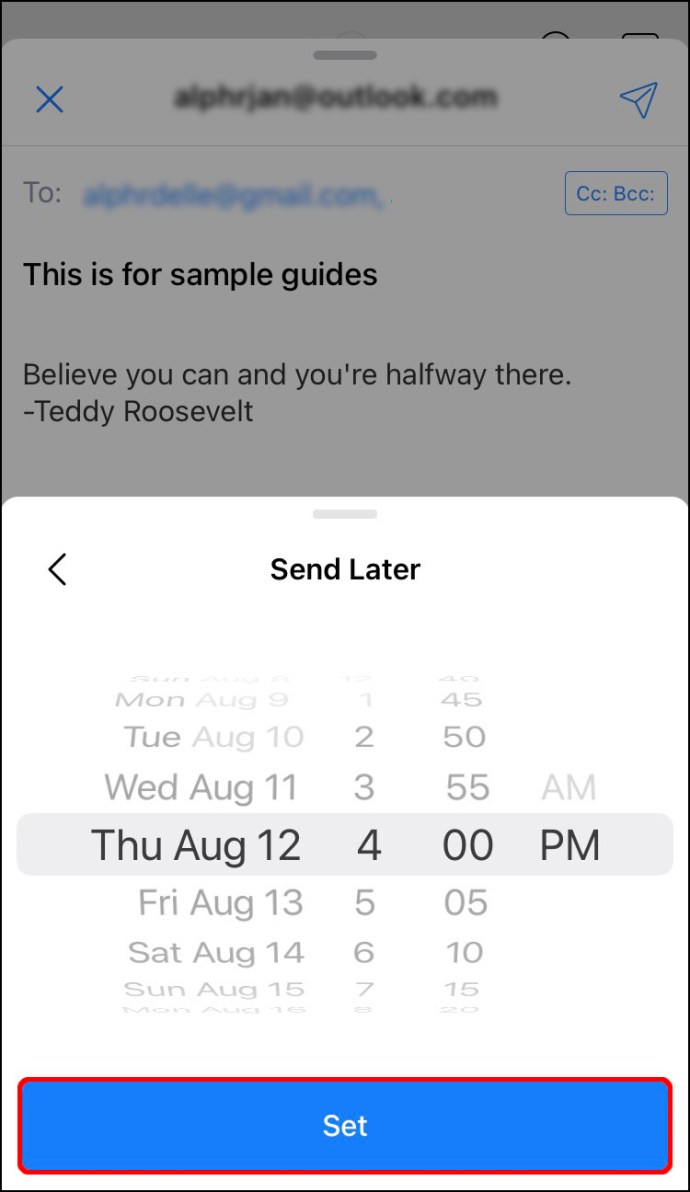
Si vous souhaitez utiliser Gmail, procédez comme suit :
- Téléchargez Gmail depuis l'App Store.
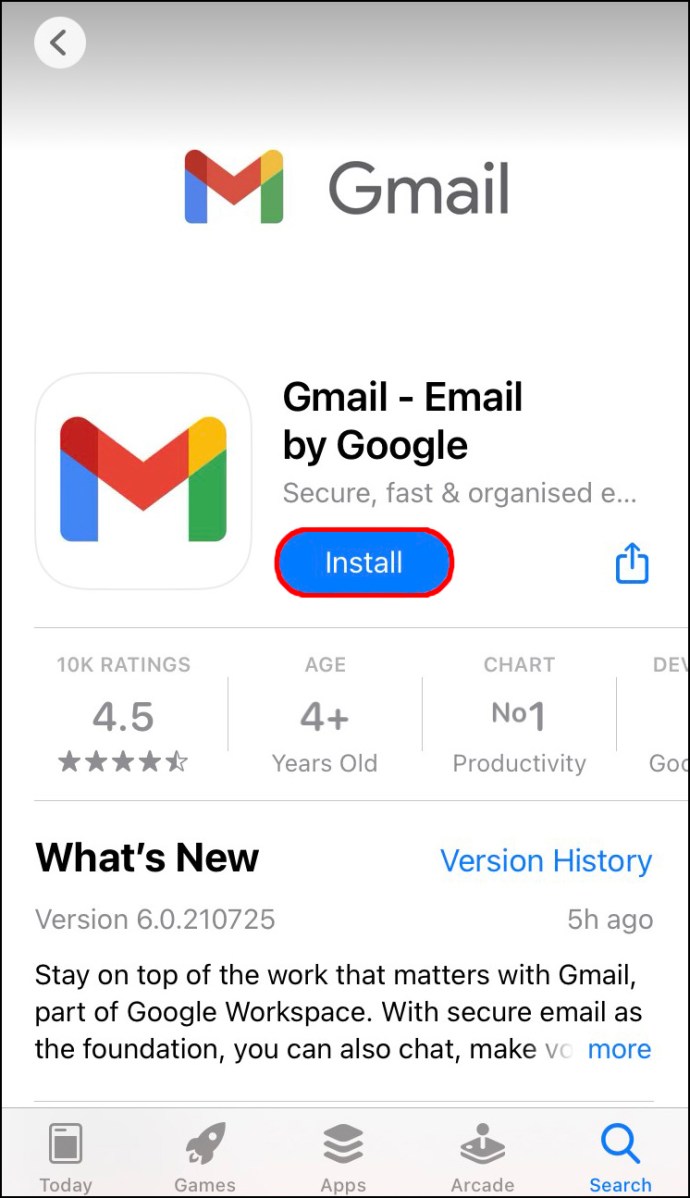
- Connectez-vous à l'aide de votre e-mail et créez un mot de passe.
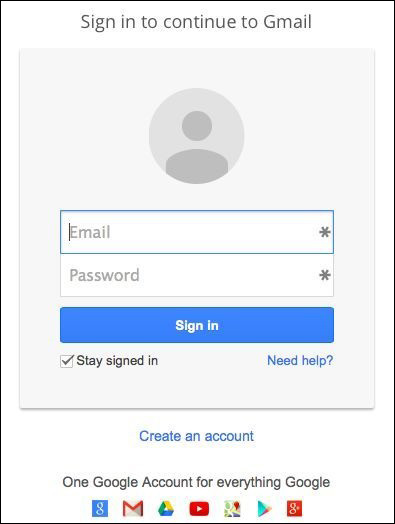
- Suivez les instructions à l'écran pour configurer votre compte si vous n'en avez pas déjà un.
- Composez un nouvel e-mail.
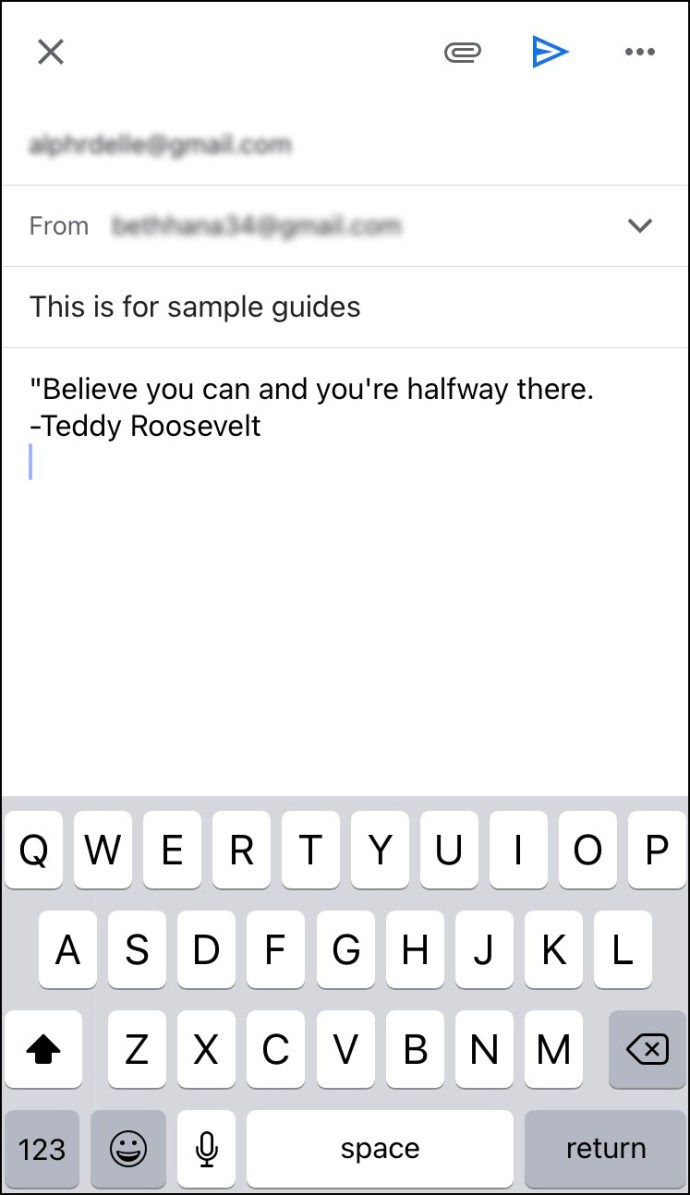
- Appuyez sur les trois points dans le coin supérieur droit.
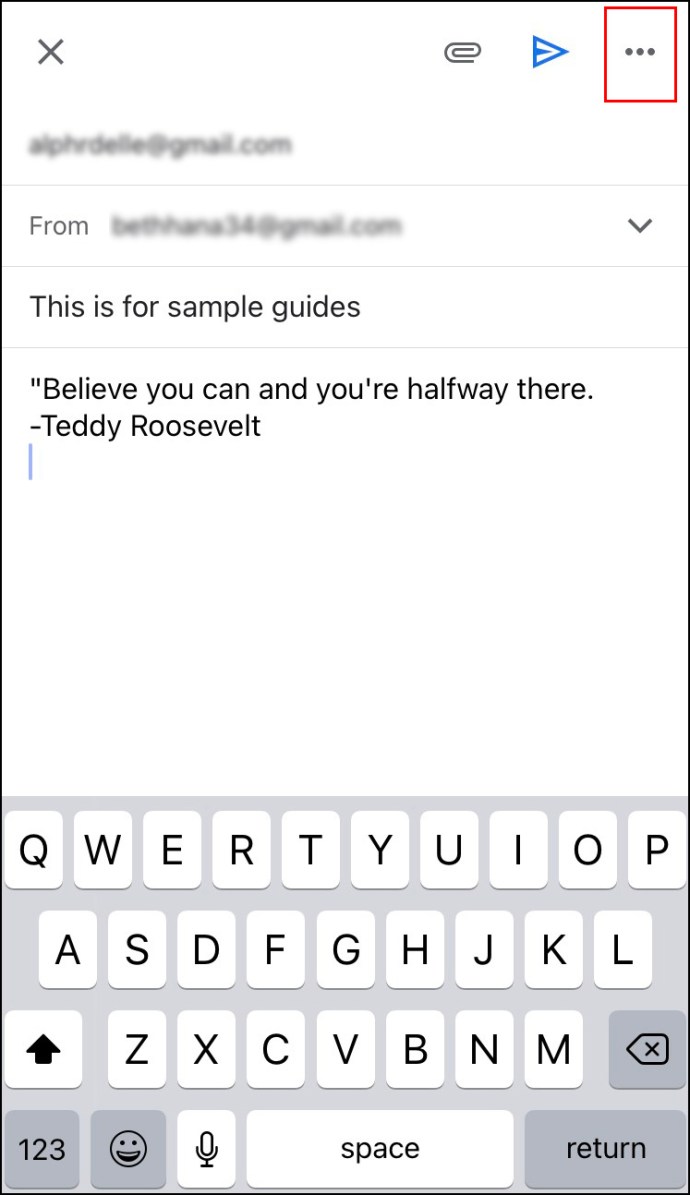
- Appuyez sur "Planifier l'envoi".
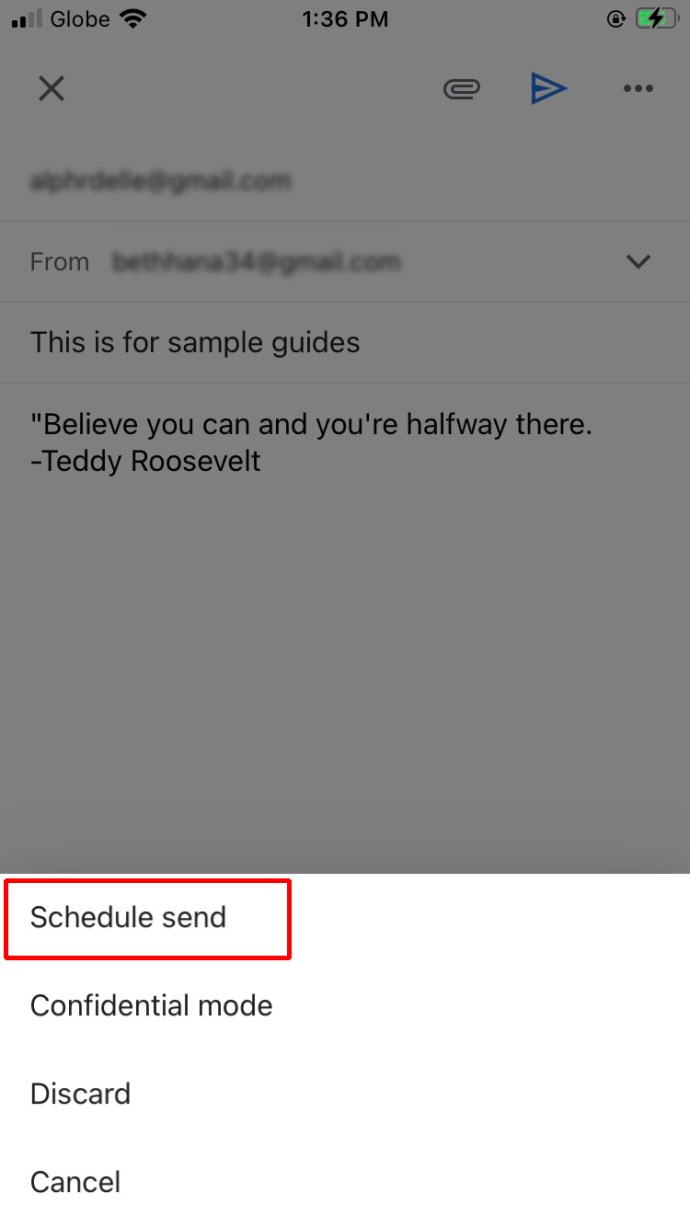
- Vous pouvez choisir entre trois options par défaut : Demain matin, Demain après-midi ou le prochain lundi matin disponible. Si vous souhaitez configurer une date et une heure différentes, appuyez sur « Choisir la date et l'heure ».
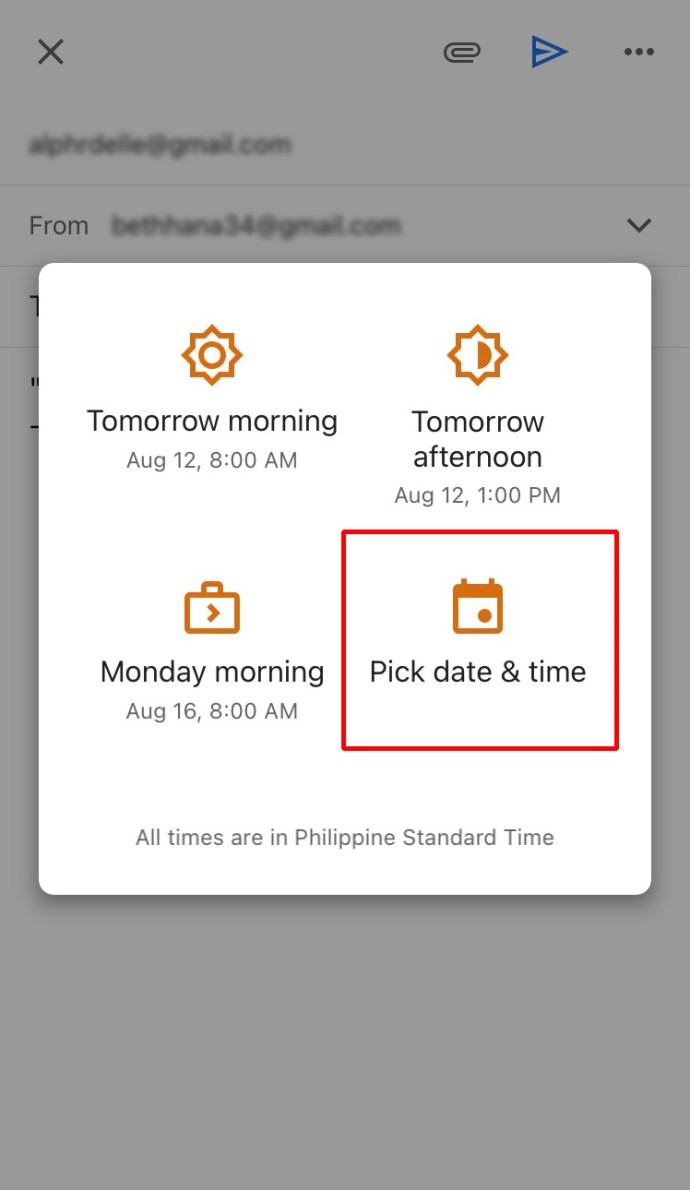
- Une fois que vous avez terminé, appuyez sur "Enregistrer".
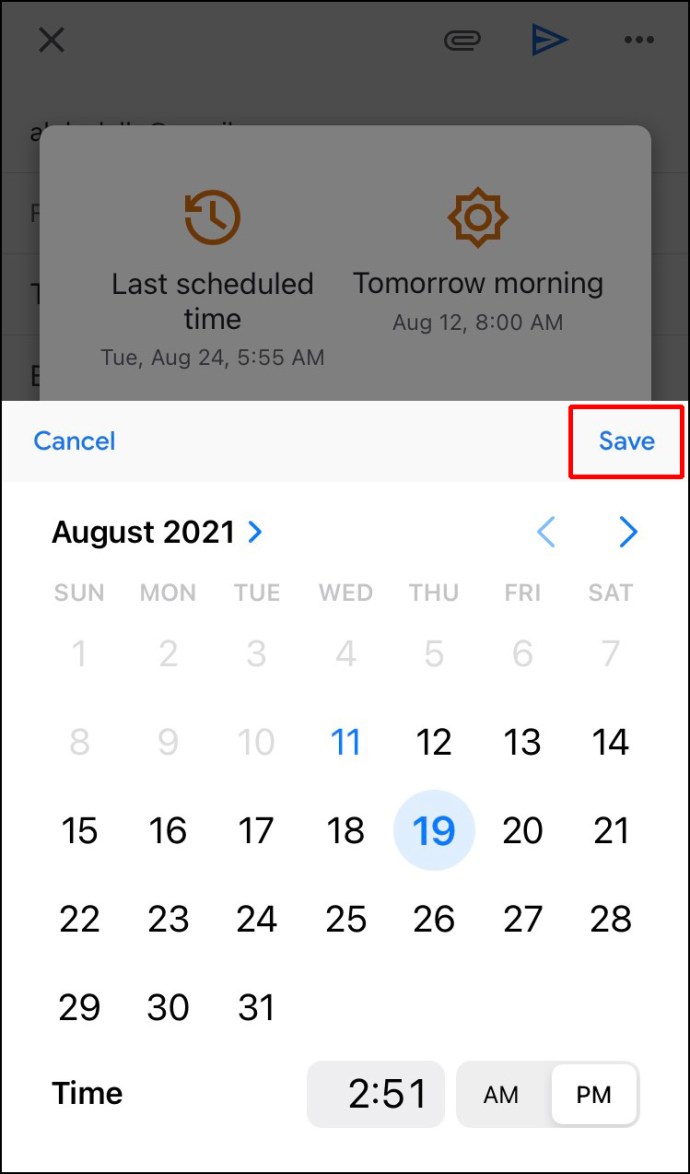
Comment planifier un e-mail dans Outlook sur l'application Android
Si vous utilisez l'application Android Outlook, vous ne pourrez pas planifier votre e-mail car cette option n'est pas disponible. Vous pouvez utiliser d'autres applications tierces telles que Spark ou Gmail. Les deux vous permettent de personnaliser le moment où votre e-mail sera livré.
Si vous souhaitez utiliser Spark, suivez les étapes ci-dessous :
- Téléchargez Spark sur le Play Store.
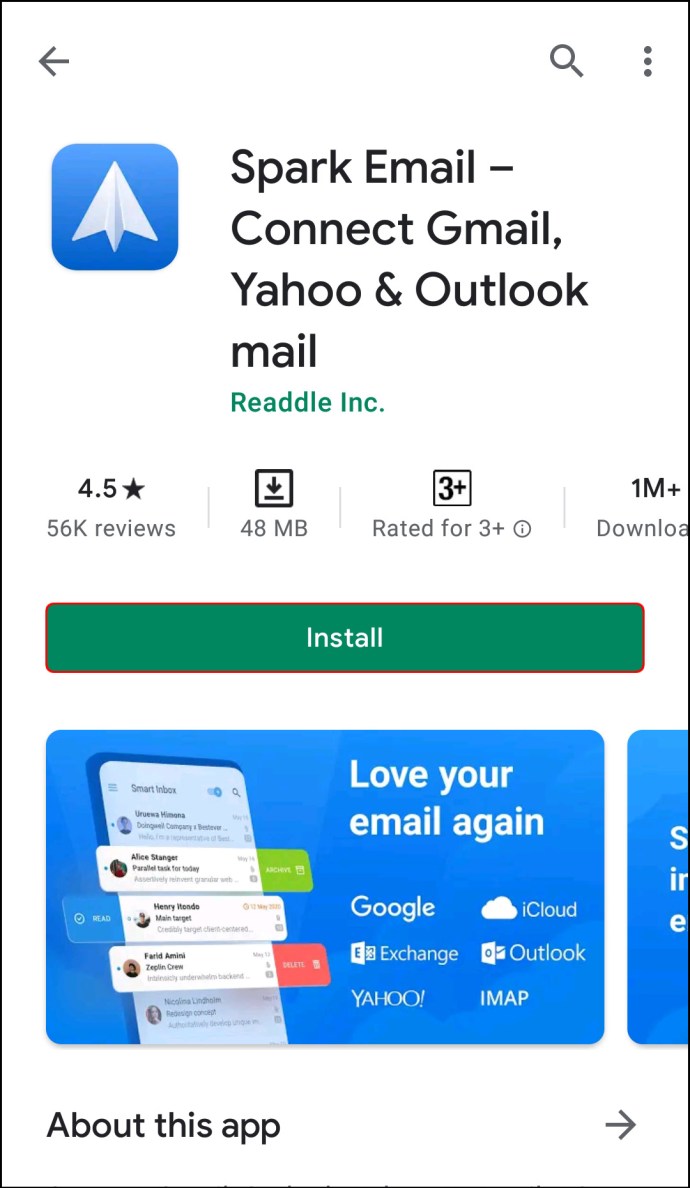
- Inscrivez-vous en utilisant votre identifiant Outlook et votre mot de passe.
- Suivez les instructions pour configurer votre compte.
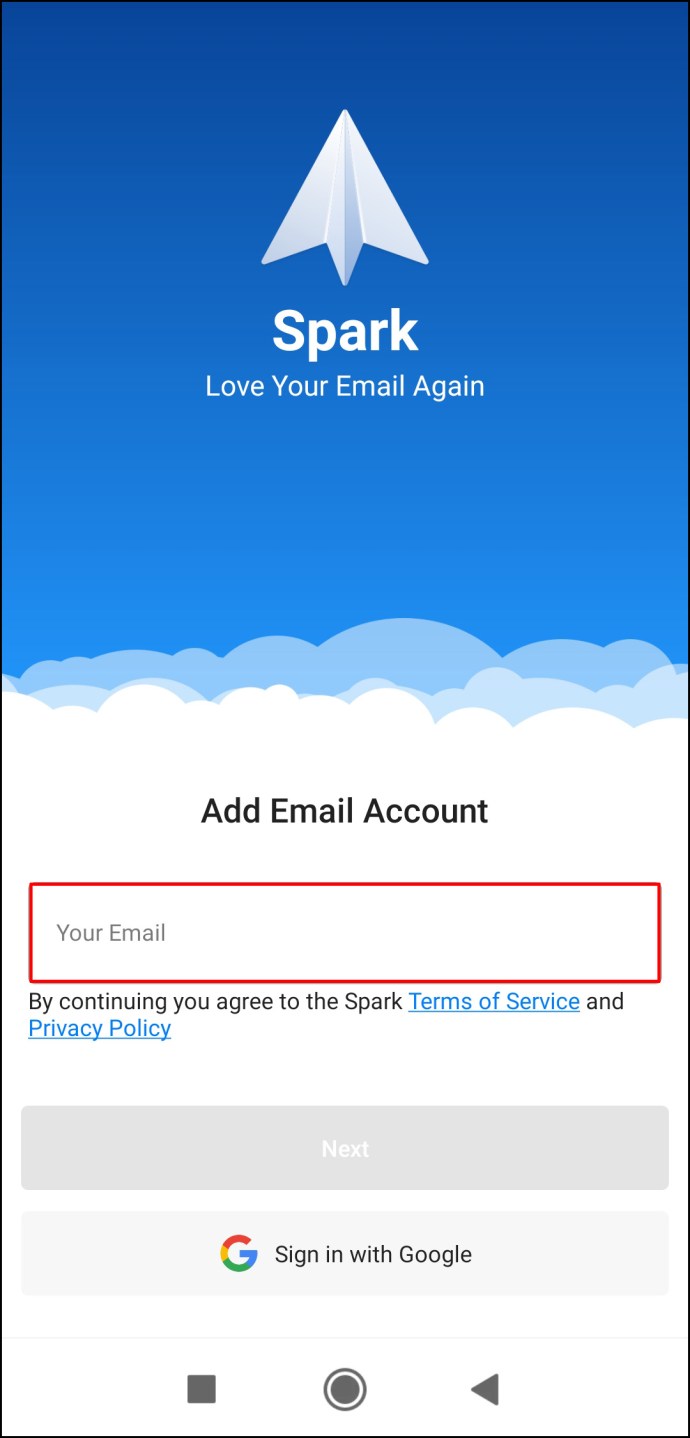
- Composez un nouvel e-mail.
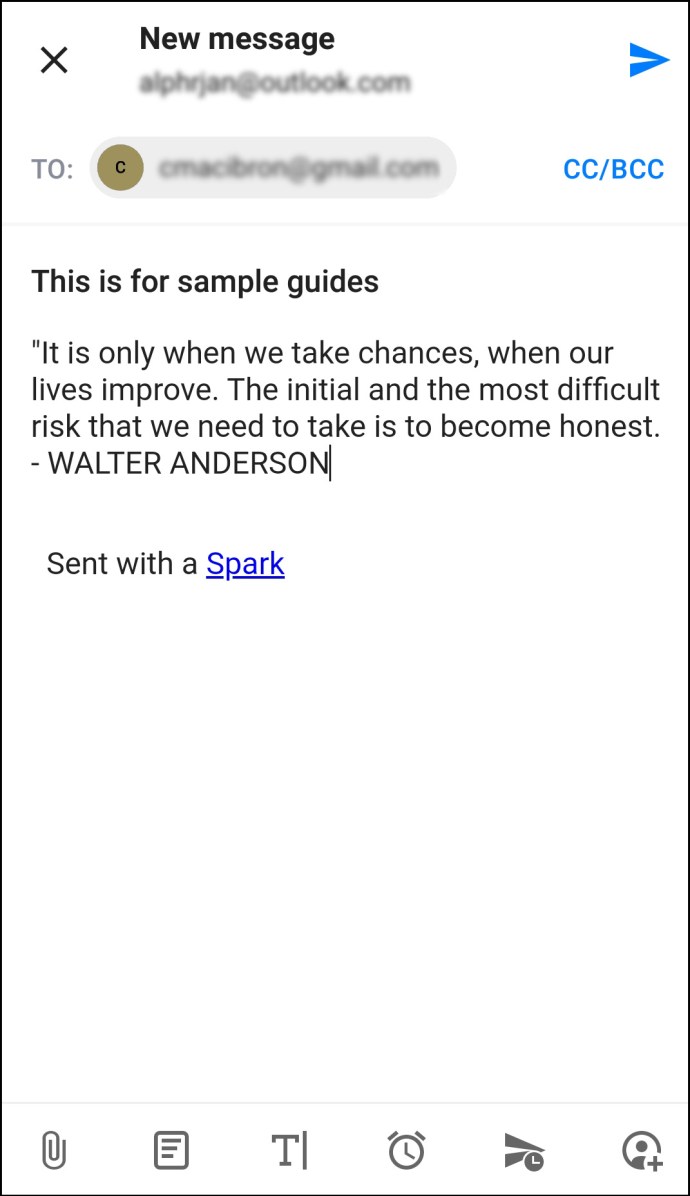
- Dans l'option du bas, appuyez sur l'icône de l'avion avec une horloge.
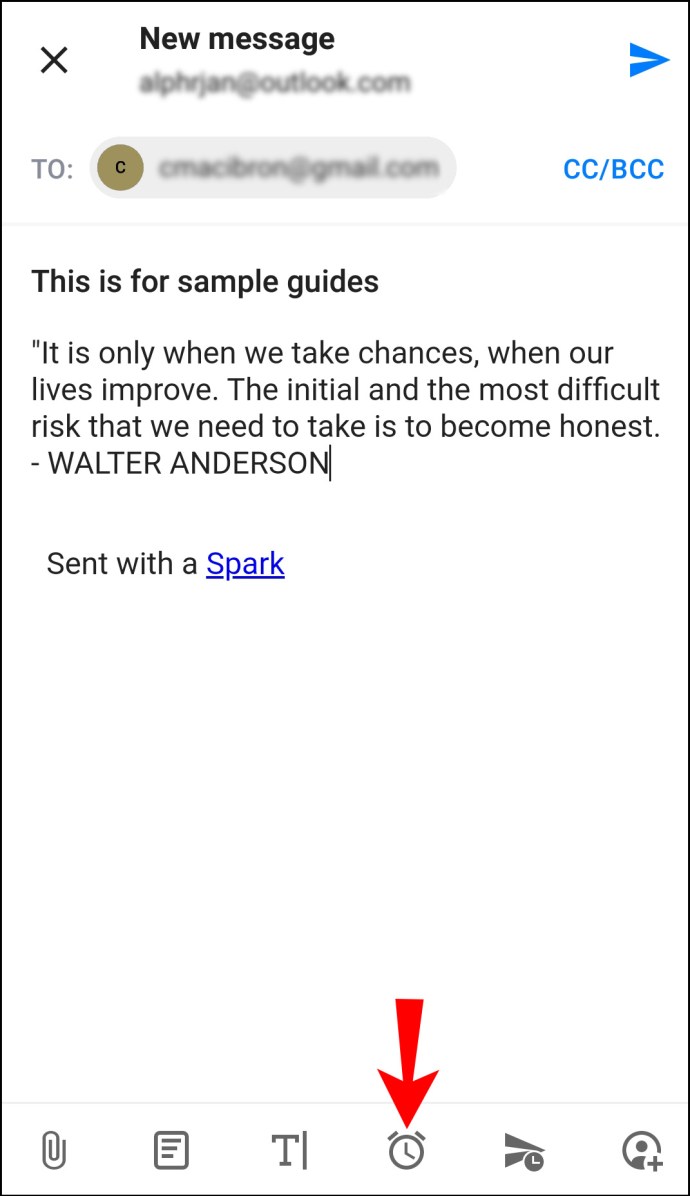
- Choisissez parmi plusieurs options par défaut pour planifier votre e-mail : Envoyer plus tard aujourd'hui, ce soir, demain ou demain soir.
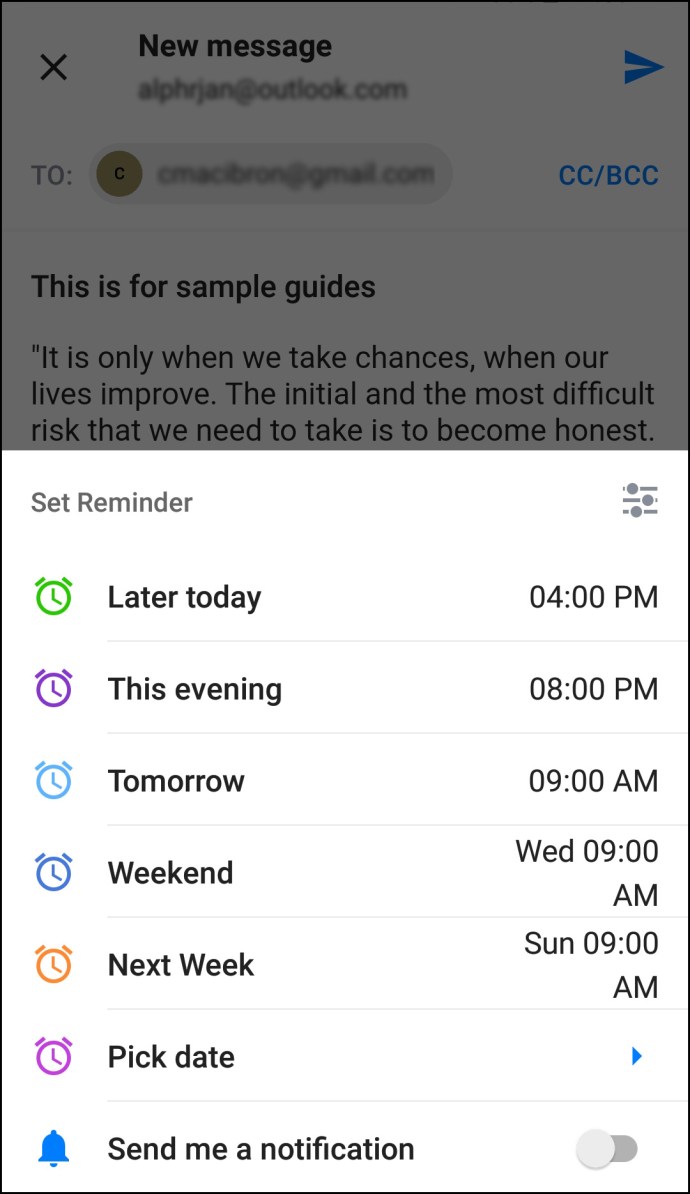
- Vous pouvez personnaliser la date et l'heure en appuyant sur « Choisir la date ».
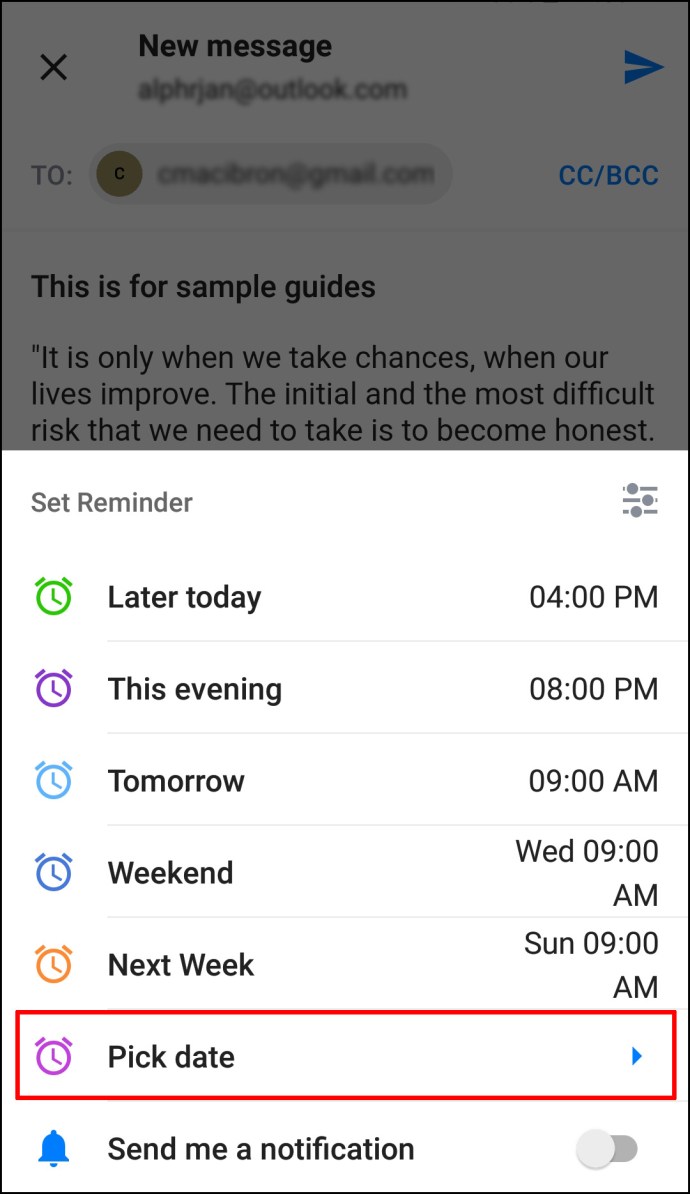
- Lorsque vous avez terminé, appuyez sur « OK ».
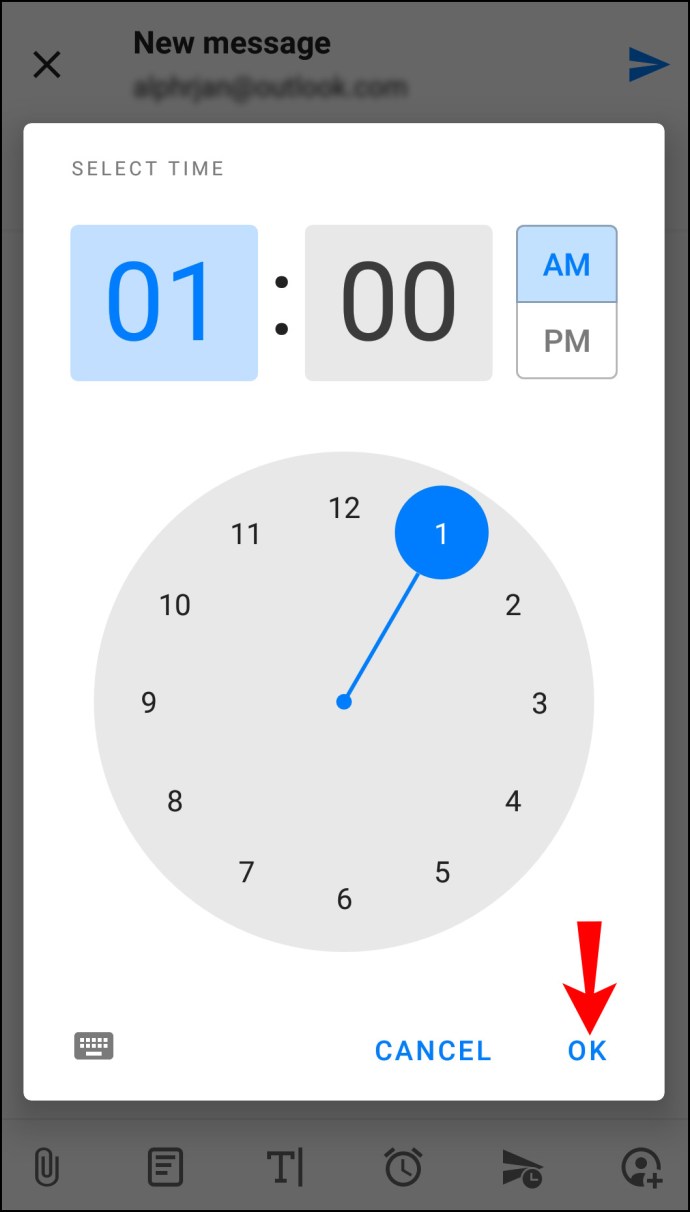
Si vous optez pour l'utilisation de Gmail, suivez ces étapes pour planifier un e-mail :
- Ouvrez Gmail sur votre téléphone.
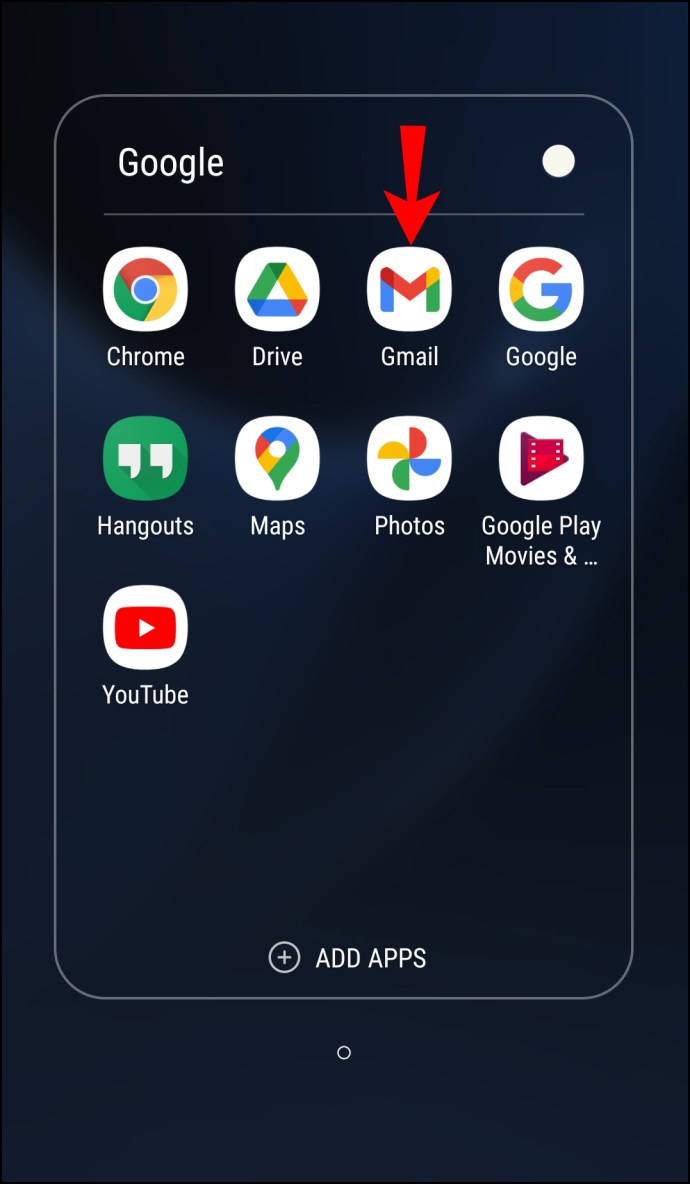
- Composez un nouvel e-mail.
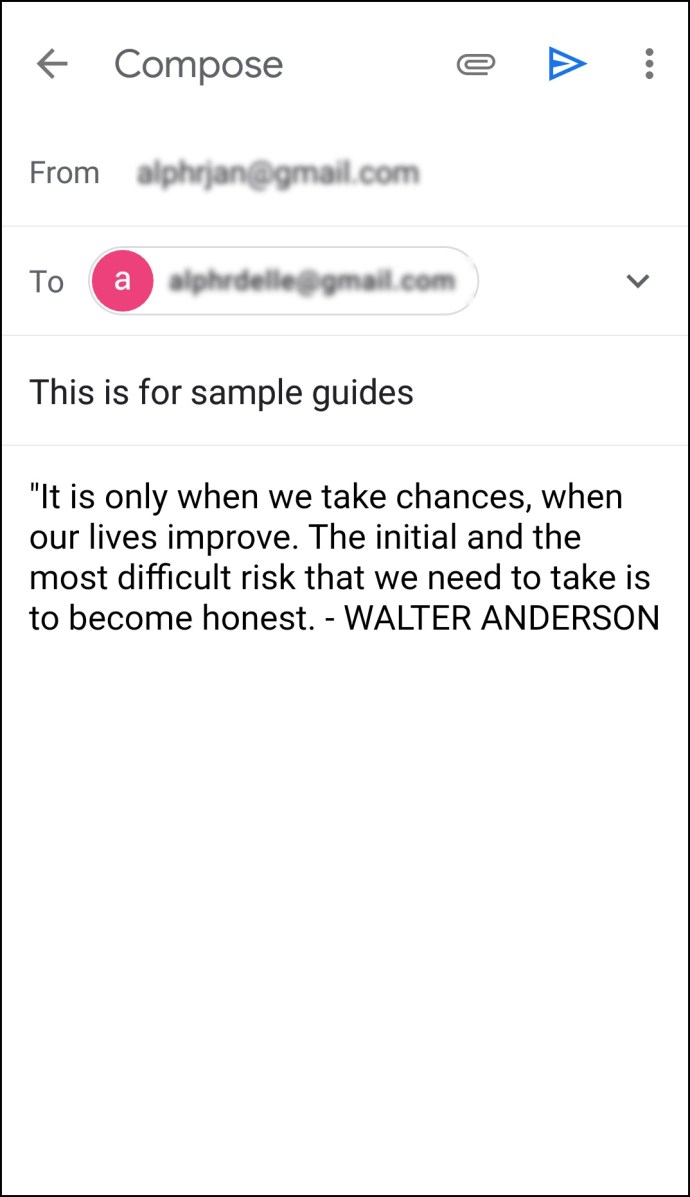
- Appuyez sur les trois points dans le coin supérieur droit.
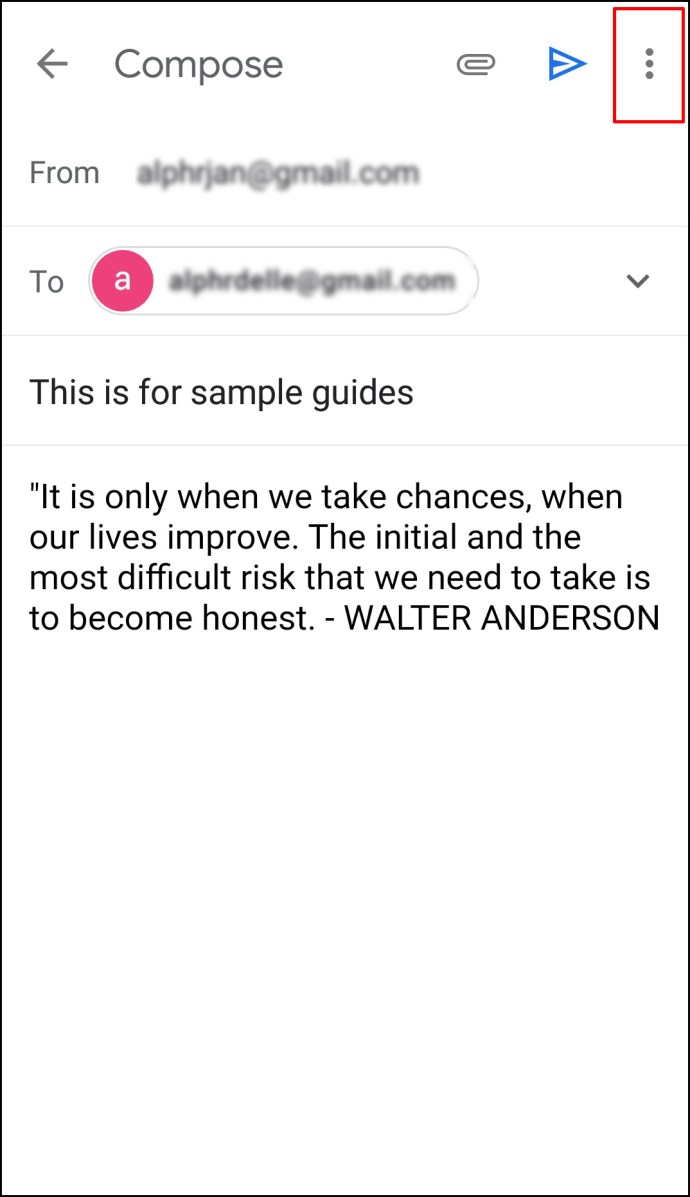
- Appuyez sur "Planifier l'envoi".
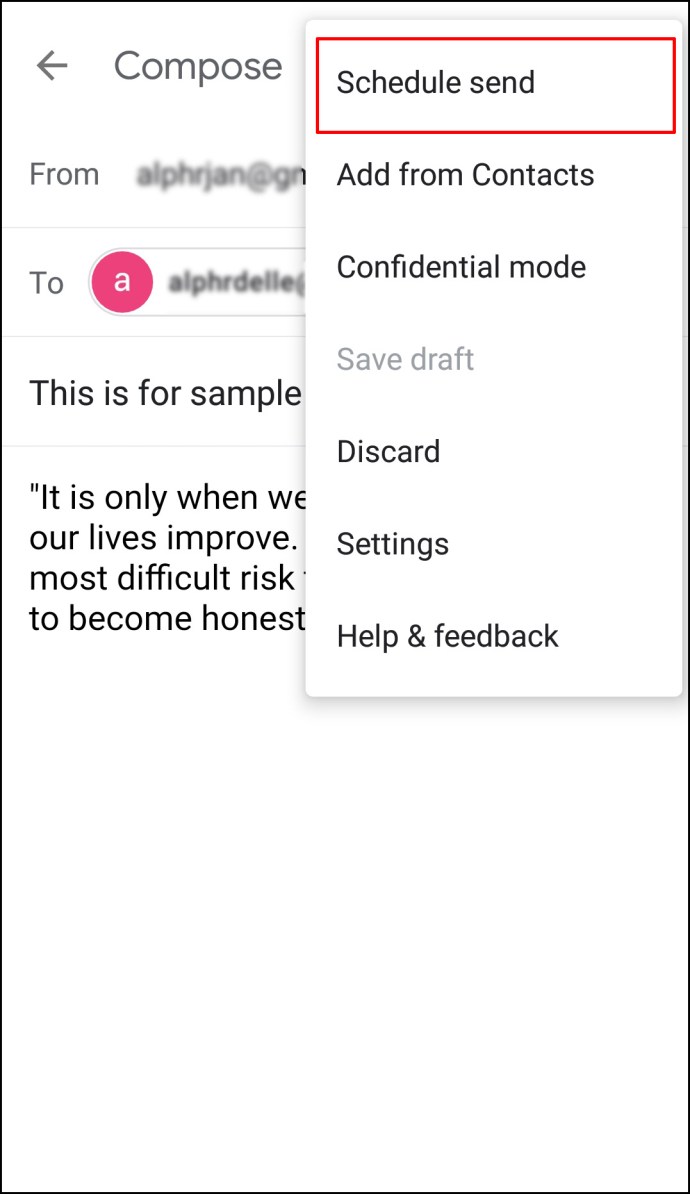
- Choisissez parmi trois options par défaut : Demain matin, Demain après-midi ou le lundi matin suivant.
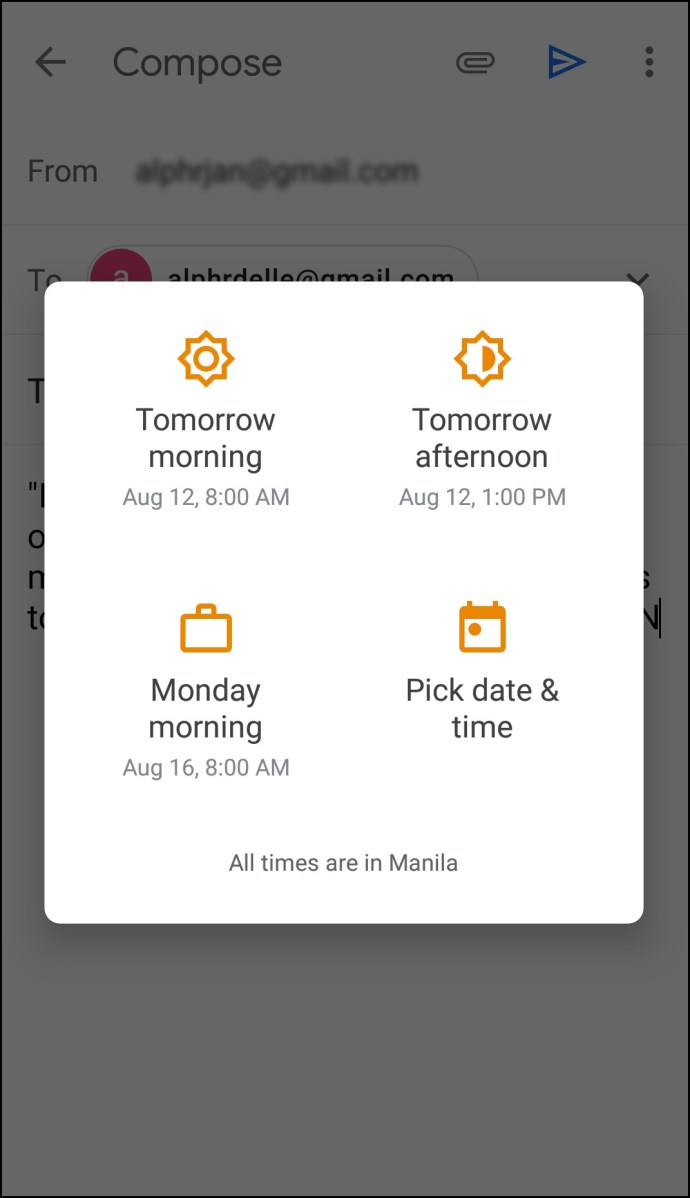
- Si vous souhaitez configurer une date et une heure différentes, appuyez sur « Choisir la date et l'heure ».
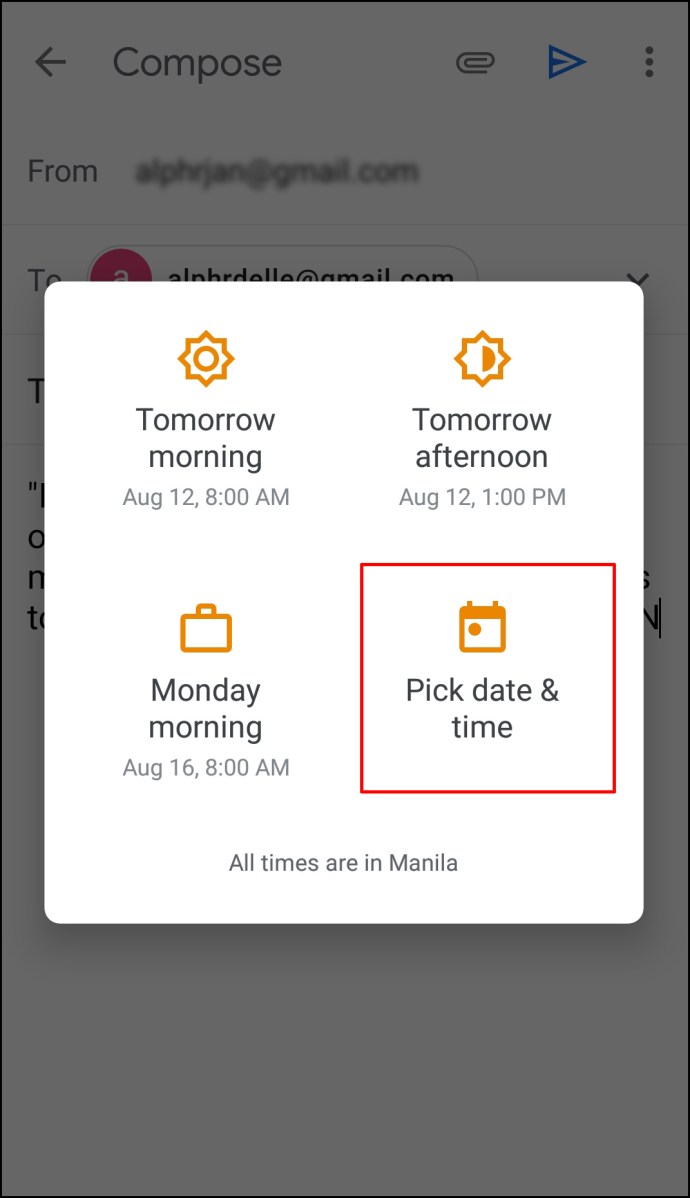
- Une fois que vous avez terminé, appuyez sur "Planifier l'envoi".
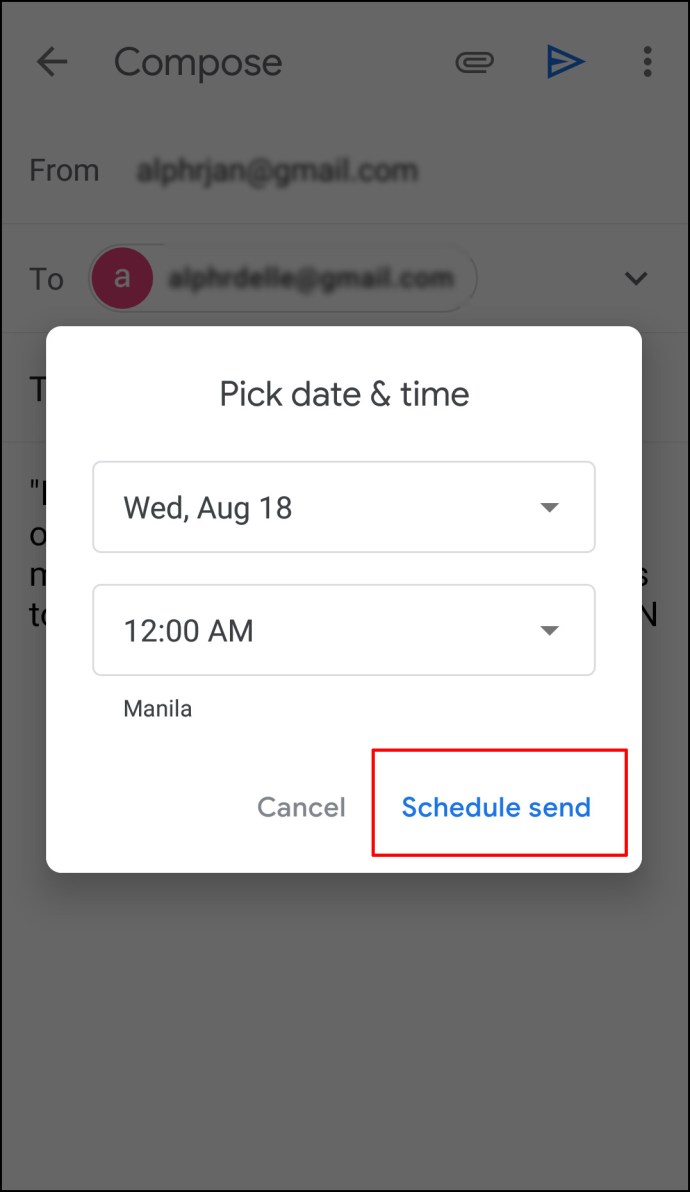
Comment planifier un e-mail dans Outlook sur l'application Mac
Vous pouvez utiliser Outlook sur votre appareil Mac et planifier des e-mails. Cependant, notez que cette option ne sera pas disponible si vous utilisez un compte Gmail, iCloud ou Yahoo. Suivez les étapes ci-dessous pour planifier un e-mail Outlook sur un Mac :
- Ouvrez Outlook et rédigez votre e-mail.
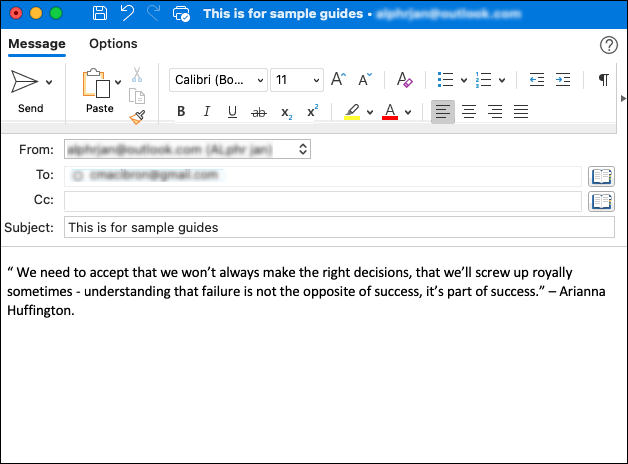
- Appuyez sur la flèche à côté de l'icône « Envoyer » dans le coin supérieur gauche.
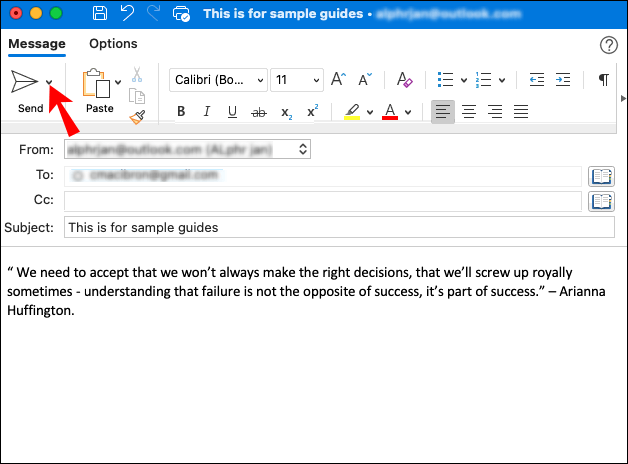
- Appuyez sur "Envoyer plus tard".
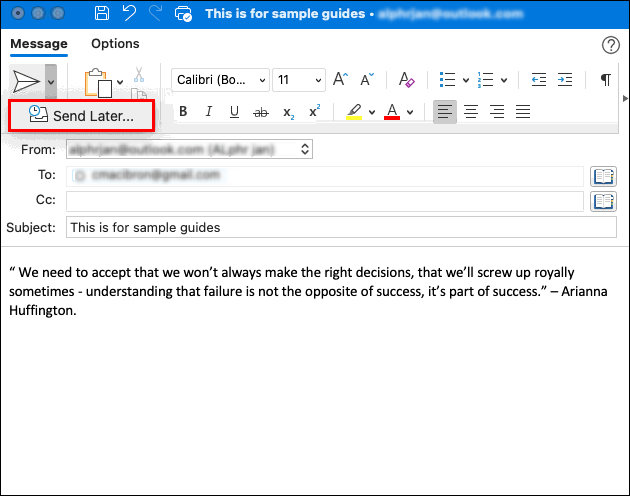
- Entrez l'heure et la date auxquelles vous souhaitez envoyer l'e-mail.
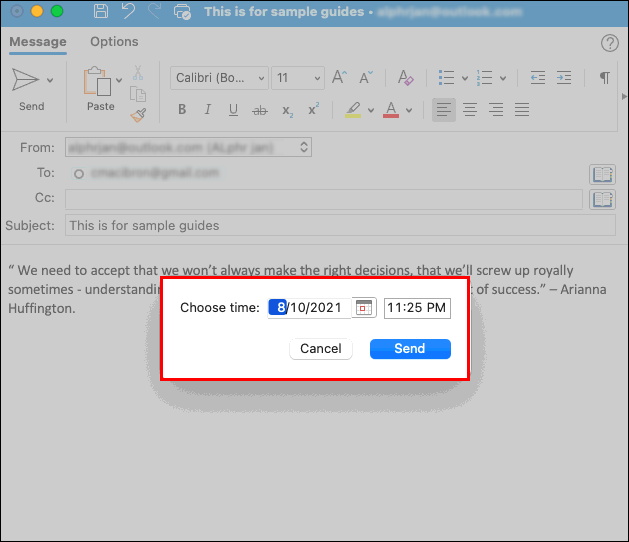
- Appuyez sur "Envoyer".
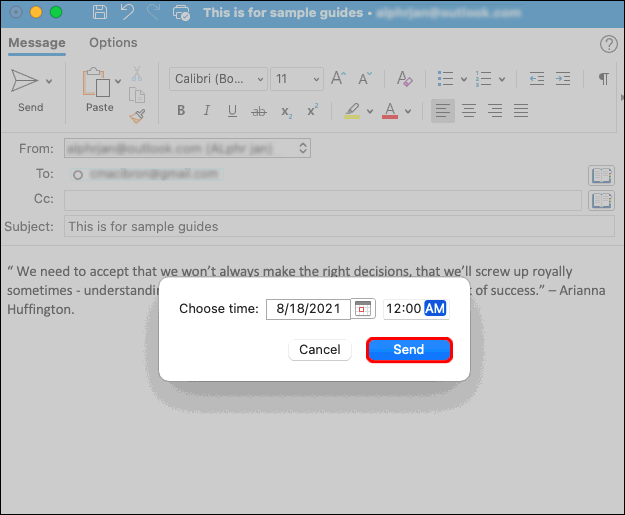
Votre e-mail sera enregistré dans le dossier Brouillons jusqu'à l'heure prévue. L'e-mail sera envoyé même si Outlook n'est pas ouvert sur votre appareil Mac à l'heure spécifiée. Vous avez juste besoin d'être connecté à Internet.
Si vous changez d'avis et souhaitez annuler l'e-mail, accédez à votre dossier Brouillons et appuyez sur « Annuler l'envoi ». L'e-mail restera ouvert afin que vous puissiez le supprimer ou le reprogrammer.
FAQ supplémentaires
Comment puis-je ajouter un délai à tous les e-mails dans Outlook ?
Si vous faites souvent des erreurs lors de l'envoi d'e-mails ou oubliez d'envoyer des pièces jointes, vous devriez envisager de les retarder. Cela vous donne suffisamment de temps pour réviser et éventuellement ajouter ce que vous avez oublié. Outlook vous permet de créer une règle et de retarder tous vos e-mails jusqu'à deux heures.
Créer une règle est simple, et vous pouvez le faire en quelques clics :
1. Ouvrez Outlook et appuyez sur "Fichier".
2. Appuyez sur « Gérer les règles et les alertes ».
3. Appuyez sur "Nouvelle règle".
4. Dans la zone « Sélectionnez un modèle », appuyez sur « Appliquer la règle aux messages que j'envoie » et appuyez sur « Suivant ».
5. Dans la liste "Sélectionner les conditions", cochez les cases à côté des options souhaitées et appuyez sur "Suivant".
6. Dans la liste « Sélectionner une ou plusieurs actions », cochez la case à côté de « Retarder la livraison d'un certain nombre de minutes ».
7. Dans la zone « Modifier la description de la règle (cliquez sur une valeur soulignée) », appuyez sur « un certain nombre de ».
8. Sélectionnez le nombre de minutes souhaité. Le maximum est de 120.
9. Appuyez sur « OK », puis sur « Suivant ».
10. Personnalisez les exceptions potentielles si vous le souhaitez.
11. Donnez un nom à la règle.
12. Cochez la case à côté de « Activer cette règle ».
13. Appuyez sur « Terminer ».
Une fois que vous avez créé cette règle, tous les e-mails que vous envoyez seront conservés dans votre dossier de boîte d'envoi pendant le nombre de minutes que vous avez spécifié.
Composez vos e-mails maintenant, envoyez-les plus tard
Outlook vous permet d'écrire vos e-mails maintenant et de planifier leur envoi à tout moment. Cette fonctionnalité utile vous permet de revenir à vos e-mails si vous réalisez que vous devez ajouter quelque chose ou simplement pour vous donner la tranquillité d'esprit et terminer votre journée plus tôt. Le seul inconvénient est que vous ne pouvez pas utiliser cette fonctionnalité si vous avez l'application mobile Outlook. Dans ce cas, vous devez opter pour des applications tierces.
Planifiez-vous souvent vos e-mails ? Dans quelle situation le faites-vous ? Dites-nous dans la section commentaires ci-dessous.